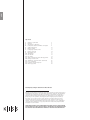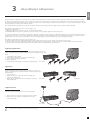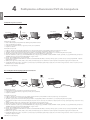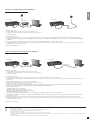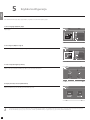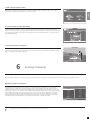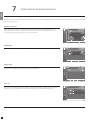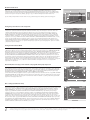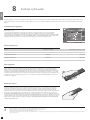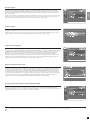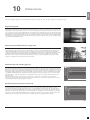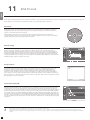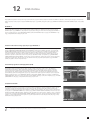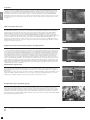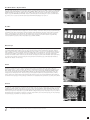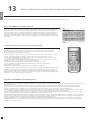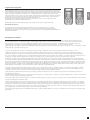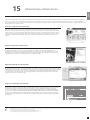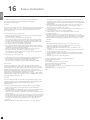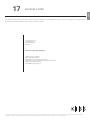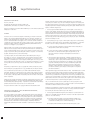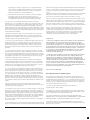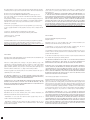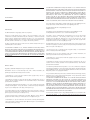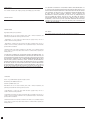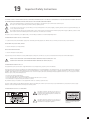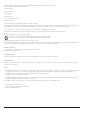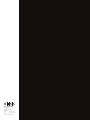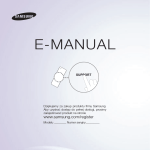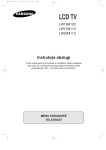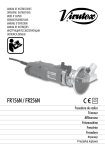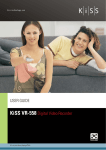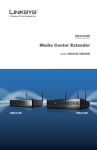Download KiSS VR-558 Digital Video Recorder USER GUIDE
Transcript
k i s s - t e c h n o l o g y. c o m USER GUIDE KiSS VR-558 Digital Video Recorder It’s not just about playing DVDs 3 © KiSS Technology - 2005 - P/N: 710000370 - Manual VR-558 v 1.2 italiano español nederlands dansk deutsch français english polski Spis treści 1 2 3 4 5 6 7 8 9 10 11 12 13 14 15 16 17 18 Zawartość opakowania Przegląd Jak podłączyć odtwarzacz Podłączenie odtwarzacza DVD do komputera Szybka konfiguracja Funkcje telewizji Konfiguracja zaawansowana Funkcje cyfrowidu Dysk twardy i FTP Odtwarzanie KiSS PC-Link KiSS Online Zdalny, elektroniczny przewodnik programów Funkcje zaawansowane Aktualizacja oprogramowania odtwarzacza Pomoc techniczna Kontakt z serwisem firmy KiSS Informacje prawne 5 6 7 9 10 11 12 14 16 17 18 19 22 24 25 26 27 28 Gratulujemy zakupu odtwarzacza KiSS VR-558 Dla pełnego wykorzystania wszystkich nowych funkcji odtwarzacza należy zawsze dbać o zainstalowanie najnowszego oprogramowania sprzętowego (firmware). Przy aktualizacji oprogramowania odtwarzacza możliwe jest dodanie nowych funkcji nieopisanych w tym podręczniku lub zmiana funkcji istniejących. Numer bieżącego oprogramowania sprzętowego można sprawdzić, naciskając przycisk konfiguracji na pilocie zdalnego sterowania. Jest on umieszczony w lewym górnym rogu ekranu. Najnowsza wersja oprogramowania sprzętowego dostępna jest na stronie: www.kiss-technology.com/ software. Szczegółowy przewodnik na ten temat można znaleźć w części „Aktualizacja oprogramowania odtwarzacza” tego podręcznika lub w elektronicznym przewodniku dostępnym na stronie WWW. NAJNOWSZA WERSJA TEGO PODRĘCZNIKA DOSTĘPNA JEST NA STRONIE WWW. KISSTECHNOLOGY.COM W CZĘŚCI POMOCY TECHNICZNEJ POD ADRESEM: WWW. KISS-TECHNOLOGY.COM/MANUALS WWW.KISS-TECHNOLOGY.COM/MANUALS Zawartoœæ opakowania polski 1 W opakowaniu powinny znajdowaæ siê nastêpuj¹ce elementy: Odtwarzacz KiSS VR-558 Dysk CD KiSS PC-Link Software Baterie do pilota Pilot zdalnego sterowania Kabel zasilający Kabel złożonego sygnału wideo Kabel antenowy Kabel typu SCART Kabel S-Video Kabel audio (dołączany wyłącznie do odtwarzaczy sprzedawanych w Europie) (Nie jest dołączany do odtwarzaczy sprzedawanych w Europie) 5 Informacje ogólne polski 2 Panel przedni 1 2 3 4 5 6 7 Stop Wysuwanie Odtwarzanie Pauza Tryb tunera TV Poprzedni rozdział Następny rozdział Na panelu przednim 1 2 3 4 8 5 6 7 9 Wyjście złożonego sygnału wideo 10 Wyjście analogowe sygnału audio 11 Wyjście S-Video 9 10 11 Panel tylny 1 2 3 4 5 6 7 8 9 We/Wy wyzwalania 12V We/Wy anteny TV Ethernet We/Wy SCART Wyjście złożonego sygnału wideo Wyjście S-Video Wyjście komponentowego sygnału wideo Wyjście analogowe sygnału audio Wyjście audio koncentryczne 10 Wyjście audio optyczne 11 Wejście złożonego sygnału wideo 12 Wejście S-Video 13 Wejście komponentowego sygnału wideo 14 Wejście analogowe sygnału audio 15 Wejście analogowe sygnału audio 16 Zerowanie ustawień 17 Przycisk On/Off 18 Wejście zasilające prądu zmiennego (AC) 4 2 1 Czuwanie Otwórz/Zamknij Nagrywanie Usuń Wstecz Strzałka do góry Strzałka w lewo Odtwarzanie/Pauza/Enter Strzałka w prawo Strzałka w dół Poprzedni rozdział Stop Następny rozdział Menu 15 16 17 18 19 20 21 22 23 24 25 26 27 28 List (Lista) Setup (Konfiguracja) Mark (Zaznacz) Audio Title menu (Menu tytułów) Subtitle (Napisy) Input (Wejście) TV HDD (Dysk twardy) Online Zoom (Powiększenie) Zmniejsz głośność Zwiększ głośność Store (Zapisz) 1 2 3 4 5 6 9 8 7 10 11 12 14 17 6 8 9 13 11 14 15 16 17 18 6 Pilot zdalnego sterowania 1 2 3 4 5 6 7 8 9 10 11 12 13 14 7 5 3 13 16 15 20 18 19 21 22 23 24 25 26 27 28 10 12 Jak podłączyć odtwarzacz polski 3 Zalecamy podłączenie odtwarzacza do telewizora za pomocą kabla SCART dostarczanego z odtwarzaczem. Kabel SCART to największy z kabli z dużymi, prostokątnymi wtykami na obu końcach. Podłączyć kabel SCART do wyjścia „SCART OUT” odtwarzacza. Podłączyć drugi koniec kabla do wejścia SCART telewizora. Podłączyć kabel anteny umieszczonej na dachu lub gniazdka antenowego umieszczonego w ścianie do gniazda „TV IN”, umieszczonego na odtwarzaczu. Połączyć gniazdo „TV OUT” dostarczonym kablem z wejściem antenowym telewizora. Podłączyć kabel zasilania do gniazda. Jeżeli używany odbiornik telewizyjny nie jest wyposażony w gniazdo SCART, konieczne będzie podłączenie sygnałów wideo oraz audio oddzielnymi kablami. Do podłączenia sygnału wideo można zastosować następujące opcje: • VIDEO (złożony sygnał wideo). • S-VIDEO (lub „Super-VHS”, oferuje jakość wyższą od sygnału na wejściu VIDEO). • COMPONENT VIDEO (komponentowy sygnał wideo, jeszcze wyższa jakość niż w przypadku sygnału na powyższych wejściach). Po podłączeniu sygnału wideo należy podłączyć sygnał audio. Sygnał audio z odtwarzacza można podłączyć do odbiornika telewizyjnego lub do zestawu HiFi. Odtwarzacz VR-558 jest wyposażony w analogowe i cyfrowe wyjścia sygnału audio. Najbardziej popularnym formatem, obsługiwanym przez przeważającą liczbę urządzeń, jest format analogowego sygnału audio. Format cyfrowy jest częściej spotykany w sprzęcie wysokiej klasy (high-end) oraz wzmacniaczach z procesorem dźwięku przestrzennego. Do podłączenia sygnału audio można zastosować następujące opcje: • Połączenie wyjścia analogowego ANALOG AUDIO OUT z wejściem sygnału audio telewizora za pomocą kabla z wtykami współosiowymi (cinch). • Połączenie wyjścia analogowego audio ANALOG AUDIO OUT z odpowiednim wejściem sygnału audio zestawu stereo za pomocą kabla z wtykami współosiowymi (cinch). • Połączenie wyjścia cyfrowego COAXIAL (koncentryczne) lub OPTICAL (optyczne) z odpowiednim wejściem zestawu HiFi. Podłączanie sygnału wideo Odtwarzacz DVD KiSS VR-558 można podłączyć do odbiornika telewizyjnego za pomocą jednego z przedstawionych poniżej kabli. (W danej chwili można wykorzystywać tylko jeden kabel.) 1 2 3 4 5 Sygnał RGB przez złącze SCART. S-Video (kabel nie znajduje siê w wyposa¿eniu standardowym). Złożony sygnał wideo przez złącze SCART. Złożony sygnał wideo. Kabel SCART (kabel nie znajduje się w wyposażeniu standardowym). KiSS VR-558 TV 1 3 5 4 2 Sygnał audio Odtwarzacz DVD KiSS VR-558 można podłączyć do wzmacniacza za pomocą jednego z przedstawionych poniżej kabli. (W danej chwili można wykorzystywać tylko jeden kabel) 1 2 3 Analogowy stereo. Wyjście koncentryczne sygnału audio (kabel nie znajduje się w wyposażeniu standardowym). Wyjście optyczne sygnału audio (kabel nie znajduje się w wyposaż eniu standardowym). KiSS VR-558 Wzmacniacz 1 2 3 Podłączenie anteny Podłączanie odtwarzacza DVD KiSS VR-558 do anteny telewizyjnej 1 2 Wejście antenowe (do połączenia z anteną umieszczoną na dachu). Wyjście antenowe (do połączenia z odtwarzaczem przy użyciu dostarczonego kabla). 1 KiSS VR-558 TV 2 - Dodatkowe informacje dostępne są na stronie www.kiss-technology.com 7 Podłączenie odtwarzacza DVD do komputera polski 4 Podłączenie za pomocą routera Internet Internet KiSS VR-558 KiSS VR-558 Router Router PC PC Przełącznik Wymagane wyposażenie • Router z wbudowanym przełącznikiem lub oddzielny przełącznik/koncentrator. • 2 lub 3 zwykłe kable sieci Ethernet. • Komputer PC z systemem Windows, wyposażony w kartę sieciową Ethernet. • Program KiSS PC-link. Przewodnik krok-po-kroku 1 Podłączyć odtwarzacz do przełącznika wbudowanego w router lub zewnętrznego przełącznika/koncentratora podłączonego do routera. 2 Podłączyć komputer do przełącznika wbudowanego w router lub zewnętrznego przełącznika podłączonego do routera. 3 Sprawdzić, czy połączenie z Internetem funkcjonuje prawidłowo. W przypadku problemów skontaktować się z dostawcą usług internetowych (ISP). 4 Zainstalować program KiSS PC-Link w komputerze i wybrać zasoby do współdzielenia z odtwarzaczem. 5 Uruchomić odtwarzacz, wybrać opcję SETUP (KONFIGURACJA), a następnie opcję ETHERNET - TCP/IP (ETHERNET - TCP/IP). Sprawdzić, czy opcja DHCP Client jest włączona - ENABLED. Nacisnąć przycisk SETUP (KONFIGURACJA) - wyjście z menu. 6 Nacisnąć przycisk MENU i przejść do menu PC-LINK. 7 Nacisnąć przycisk SEARCH FOR PC-LINK HOST (SZUKAJ HOSTA PROGRAMU PC-LINK), na ekranie powinna pojawić się nazwa serwera, nacisnąć przycisk ENTER - wybranie wyświetlonego serwera. 8 Wybrać jeden z typów treści Audio (Audio), Video (Wideo) lub Picture (Zdjęcie). Na odtwarzaczu zostanie wyświetlona lista plików dostępnych na komputerze PC. 9 W przypadku problemów prosimy o zapoznanie się z listą najczęściej zadawanych pytań (FAQ), dostępną na stronie internetowej producenta. Jeżeli to nie pomoże, można skontaktować się z serwisem KiSS Hotline. Odtwarzacz został podłączony. Sieć z komputerem udostępniającym łącze internetowe Internet KiSS VR-558 Internet KiSS VR-558 Prze³¹cznik PC PC Kabel z przeplotem Wymagane wyposażenie • Przełącznik/koncentrator i dwa kable proste lub kabel z przeplotem. • Komputer PC z systemem Windows, wyposażony w kartę sieciową Ethernet. • Program KiSS PC-link. Przewodnik krok-po-kroku 1 Podłączyć odtwarzacz do komputera za pomocą kabla z przeplotem lub do przełącznika/koncentratora podłączonego do komputera PC. 2 Podłączyć komputer PC do sieci Internet (LAN/Modem/ADSL). 3 Sprawdzić, czy połączenie z Internetem funkcjonuje prawidłowo. W przypadku problemów skontaktować się z dostawcą usług internetowych (ISP). 4 W komputerze PC wybrać z Panelu Sterowania kategorię Połączenia sieciowe. Otworzyć okno Właściwości dla połączenia sieciowego wykorzystywanego do łączenia z siecią Internet. 5 Wybrać zakładkę Zaawansowane i uaktywnić funkcję Udostępnianie połączenia internetowego. 6 Zainstalować program KiSS PC-Link w komputerze i wybrać zasoby do współdzielenia z odtwarzaczem. 7 Uruchomić odtwarzacz, wybrać opcję SETUP (KONFIGURACJA), a następnie opcję ETHERNET - TCP/IP (ETHERNET - TCP/IP). Sprawdzić, czy opcja DHCP Client jest włączona - ENABLED. Nacisnąć przycisk SETUP (KONFIGURACJA) - wyjście z menu. 8 Nacisnąć przycisk MENU i przejść do menu PC-LINK. 9 Nacisnąć przycisk SEARCH FOR PC-LINK HOST (SZUKAJ HOSTA PROGRAMU PC-LINK), na ekranie powinna pojawić się nazwa serwera, nacisnąć przycisk ENTER - wybranie wyświetlonego serwera. 10 Wybrać jeden z typów treści Audio (Audio), Video (Wideo) lub Picture (Zdjęcie). Na odtwarzaczu zostanie wyświetlona lista plików dostępnych na komputerze PC. 11 W przypadku problemów prosimy o zapoznanie się z listą najczęściej zadawanych pytań (FAQ), dostępną na stronie internetowej producenta. Jeżeli to nie pomoże, można skorzystać z usługi KiSS Hotline. Odtwarzacz został podłączony. 8 polski Sie korzystaj ca z bezpo redniego poł czenia internetowego Internet Internet KiSS VR-558 KiSS VR-558 Przeł cznik PC Kabel z przeplotem Wymagane wyposażenie • Przełącznik/koncentrator i dwa kable proste lub kabel z przeplotem. • Komputer PC z systemem Windows, wyposażony w kartę sieciową Ethernet. • Program KiSS PC-link. Przewodnik krok-po-kroku 1 W przypadku bezpośredniego połączenia z siecią Internet dostępne będą wyłącznie usługi online, takie jak WebRadio. Program KiSS PC-Link może NIE być włączony. 2 Uruchomić odtwarzacz, wybrać opcję SETUP (KONFIGURACJA), a następnie opcję ETHERNET - TCP/IP (ETHERNET - TCP/IP), sprawdzić, czy opcja DHCP Client jest włączona - ENABLED. 3 Nacisnąć przycisk SETUP (KONFIGURACJA) - wyjście z menu. 4 Nacisnąć przycisk ONLINE na pilocie i wybrać żądaną usługę. 5 W przypadku problemów prosimy o zapoznanie się z listą najczęściej zadawanych pytań (FAQ), dostępną na stronie internetowej producenta. Jeżeli to nie pomoże, można skontaktować się z serwisem KiSS Hotline. Odtwarzacz został podłączony. Praca w sieci z bezpośrednim połączeniem z komputerem KiSS VR-558 KiSS VR-558 Przeł cznik PC PC Kabel z przeplotem Wymagane wyposażenie • Przełącznik/koncentrator i dwa kable proste lub kabel z przeplotem. • Komputer PC z systemem Windows, wyposażony w kartę sieciową Ethernet. • Program KiSS PC-link. Przewodnik krok-po-kroku 1 Podłącz odtwarzacz do komputera za pomocą kabla z przeplotem lub do przełącznika podłączonego do komputera PC. 2 W komputerze PC wybierz z Panelu Sterowania kategorię Połączenia sieciowe. Otwórz okno Właściwości połączenia sieciowego wykorzystywanego do komunikacji z odt warzaczem. 3 Wybierz zakładkę Właściwości protokołu internetowego (TCP/IP). 4 Wybierz opcję „Użyj następującego adresu IP” i wprowadzić poniższy adres IP: Adres IP: 192.168.0.1, maska podsieci: 255.255.255.0 5 Wybierz na odtwarzaczu opcję SETUP (KONFIGURACJA) i ETHERNET - TCP/IP (ETHERNET - TCP/IP), a następnie wyłącz opcję DHCP Client, wybierając opcję DISABLED. 6 Wybierz opcję „ENTER THE TCP/IP SETTINGS MANUALLY” (WPROWADŹ RĘCZNIE USTAWIENIA TCP/IP). 7 Wprowadź poniższe adresy: IP ADDRESS (ADRES IP): 192.168.000.002 NETWORK MASK (MASKA SIECI): 255.255.255.000 DEFAULT GATEWAY (BRAMA DOMYŚLNA): 192.168.000.001 DNS SERVER (SERWER DNS): 192.168.000.001 8 Naciśnij przycisk SETUP (KONFIGURACJA), aby wyjść z menu. Następnie naciśnij przycisk MENU i przejdź do opcji PC-LINK. 9 Naciśnij przycisk SEARCH FOR PC-LINK HOST (SZUKAJ HOSTA PROGRAMU PC-LINK), na ekranie powinna pojawić się nazwa serwera, naciśnij przycisk ENTER - wybranie wyświetlonego serwera. 10 Wybierz jeden z typów treści: Audio (Audio), Video (Wideo) lub Picture (Zdjęcie). Na odtwarzaczu zostanie wyświetlona lista plików dostępnych na komputerze PC. 11 W przypadku problemów prosimy o zapoznanie się z listą najczęściej zadawanych pytań (FAQ), dostępną na stronie internetowej producenta. Jeżeli to nie pomoże, można skorzystać z usługi KiSS Hotline. Odtwarzacz został podłączony. Najczęściej spotykane problemy - Problem z kablem. Sprawdzić, czy świecą się kontrolki wszystkich portów przełącznika/koncentratora. - W komputerze zainstalowany jest firewall blokujący porty używane przez KiSS PC - link (port 8000 musi być otwarty). - Odtwarzacz i komputer nie znajdują się w tej samej podsieci (problem z odtwarzaniem plików wideo). - Serwer DHCP przypisał komputerowi nowy adres IP. Adres ten może nie zgadzać się z adresem wprowadzonym w ustawieniach odtwarzacza. (Można temu zapobiec, przydzielając komputerowi statyczny numer IP.) - Należy uruchomić program KiSS PC-Link, aby uzyskać dostęp do danych z poziomu odtwarzacza. 9 Szybka konfiguracja polski 5 Jeśli odtwarzacz DVD został podłączony prawidłowo, wyświetlone zostanie menu wyboru języka. 1. Select Language (Wybierz język) Wybierz jêzyk. 2. Select Region (Wybierz region) Wybierz z listy część świata, w której żyjesz. Następnie wybierz kraj. 3. Video Setup (Konfiguracja wideo) Określ, w jaki sposób odtwarzacz DVD jest podłączony do telewizora lub monitora. 4. Display Format (Format wyœwietlania) Wybierz standardowy typ TV (4:3) lub typ szerokoekranowy (16:9). - Jeżeli menu nie pojawia się po włączeniu odtwarzacza, należy sprawdzić połączenia kablowe. - W przypadku pomyłki zawsze można wrócić do początku. W tym celu należy nacisnąć przycisk SETUP (KONFIGURACJA) na pilocie, przejść do menu MISC. SETTINGS (USTAWIENIA RÓŻNE), a następnie wybrać opcję QUICK SETUP (SZYBKA KONFIGURACJA). 10 5. Audio Setup (Konfiguracja audio) polski Wybierz wyjście sygnału audio wykorzystywane w odtwarzaczu DVD. Domyślnie wybrane jest wyjście stereo, chyba że odtwarzacz jest podłączony do wzmacniacza z wejściem cyfrowym. 6. Format Hard Disk (Formatuj dysk twardy) Zostanie wyświetlony komunikat o konieczności sformatowania (wykasowania) dysku twardego. Firma KiSS zaleca wykonanie tej operacji podczas pierwszego podłączania odtwarzacza. Należy pamiętać, że sformatowanie dysku twardego spowoduje usunięcie wszystkich informacji na nim zawartych. Formatowanie zajmie kilka minut. Po zakończeniu naciśnij przycisk DONE (GOTOWE). 7. Dostrajanie kanałów telewizyjnych W tym ostatnim ekranie użytkownik zostanie zapytany, czy chce dostroić automatycznie kanały telewizyjne. Naciśnięcie przycisku OK spowoduje uruchomienie automatycznego skanowania, naciśnięcie przycisku DONE (GOTOWE) spowoduje wyjście z opcji Quick Setup (Szybka konfiguracja). 6 Funkcje telewizji Aby wykorzystywać odtwarzacz do nagrywania programów telewizyjnych, należy oglądać te programy przy użyciu tunera TV wbudowanego w odtwarzaczu VR-558. Oglądanie programów telewizyjnych Na zdalnym pilocie naciśnij przycisk TV, aby upewnić się czy program telewizyjny odbierany jest za pośrednictwem odtwarzacza VR-558. Kanały można zmieniać, naciskając na pilocie przycisk strzałki do góry lub strzałki w dół. Przy wykorzystywaniu szerokopasmowego łącza internetowego można rejestrować kanały. Naciśnij przycisk LIST (LISTA), aby wyświetlić opcje ekranowe i po wyświetleniu opcji CONFIGURE EPG ID (KONFIGURUJ ID EPG), należy ją wybrać naciskając przycisk ENTER. Wybierz kraj i kanał, który jest rejestrowany. Powtórz tę operację dla wszystkich kanałów. W lewym górnym rogu ekranu zostanie wyświetlona nazwa kanału. Ta operacja spowoduje dodanie kanałów do opcji ulubione w elektronicznym przewodniku programów telewizyjnych (EPG). Będzie to pomocne w późniejszym programowanym nagrywaniu przy użyciu przewodnika EPG. Więcej informacji można znaleźć w rozdziale KiSS Online. Match channel - Select Country Australia Belgium Czech Republic Austria Croatia Denmark Estonia Faroe Island Finland Germany Hungary France Greenland Iceland Ireland Latvia Italy Lithuania Luxembourg Netherlands New Zealand Page 1/2 Back d c Prev/Next page h g W Select item f e Move item Norway Enter name manually - Jeśli odtwarzacz nie zostanie prawidłowo dostrojony, nie będzie działać żadna funkcja nagrywania. 11 Ustawienia zaawansowane polski 7 Otwarcie menu ustawień zaawansowanych poprzez naciśnięcie na pilocie przycisku SETUP (KONFIGURACJA) pozwoli użytkownikowi edytować i zmieniać konfigurację odtwarzacza DVD. Są to następujące opcje: Ustawienia regionalne W tym menu można określić kraj, w którym odtwarzacz będzie używany. Można również zmienić strefę czasową użytkownika. Dzięki temu możliwy jest prawidłowy wybór systemu TV oraz języka w odtwarzaczu DVD. W tej części można ustawić język menu odtwarzacza oraz różne domyślne języki DVD. Wyjście wideo W tej sekcji można skonfigurować wyjście wideo. Można zmienić typ telewizora, jak również system TV lub wyjście wideo. Wyjście audio W tym menu można zdefiniować wykorzystywane podłączenie sygnału audio. Tuner TV W tej sekcji można automatycznie skanować i zapisywać wszystkie kanały telewizyjne, wybierać system TV, zarządzać kanałami TV i kasować wszystkie kanały TV. W nastêpnym rozdziale opisano sposób zarz¹dzania kana³ami TV. 12 Wybierz opcję TV TUNER (TUNER TV) i polecenie MANAGE TV CHANNELS (ZARZĄDZAJ KANAŁAMI TV). Zostanie wyświetlona lista dostępnych kanałów. Naciskając przycisk ENTER wybierz kanał, który chcesz przenieść. Wybrana linia zostanie wyróżniona na żółto. Naciskając przycisk ENTER wybierz kolejny kanał do przeniesienia. Te dwa kanały zostaną zamienione miejscami. Naciśnij lewą strzałkę, aby wyjść z opcji TV Channel Manager (Menedżer kanałów TV). Sposób zmiany nazwy kanału TV można znaleźć w sekcji „Elektroniczny przewodnik programów telewizyjnych”. polski Menedżer kanałów TV Konfiguracja sieci Ethernet oraz dostêpu FTP Wybierz menu Ethernet Configuration (Konfiguracja sieci Ethernet), aby skonfigurować połączenie sieciowe między komputerem i odtwarzaczem DVD. Podłączenie odtwarzacza DVD do sieci pozwoli korzystać z serwisów online oraz odtwarzać pliki audio/wideo/ zdjęcia z komputera podłączonego za pomocą programu KiSS PC-Link. W zależności od sposobu połączenia odtwarzacza DVD VR-558 i komputera, użytkownik musi wybrać opcję ENABLE (WŁĄCZ) lub DISABLE (WYŁĄCZ) w opcji DHCP Client (Klient DHCP). Informacje na ten temat można znaleźć w sekcji „Podłączenie odtwarzacza DVD do komputera”. Po wybraniu opcji DISBALE (WYŁĄCZ) dla opcji DHCP Client (Klient DHCP) zostanie wyświetlona nowa sekcja: ENTER THE TCP/IP SETTINGS MANUALLY (WPROWADŹ RĘCZNIE USTAWIENIA TCP/IP). Poniżej opisano sposób konfigurowania tych ustawień. Opisano również sposób konfigurowania klienta NTP. Wybierz opcję SHOW CURRENT TCP/IP SETTINGS (POKAŻ BIEŻĄCE USTAWIENIA TCP/IP), aby wyświetlić bieżącą konfigurację sieciową odtwarzacza DVD VR-558 i połączyć się z dyskiem twardym przy użyciu FTP. Sposób konfiguracji FTP opisano w rozdziale „Zarządzanie dyskiem twardym”. Konfigurowanie klienta DHCP W kliencie DHCP przechowywane są parametry konfiguracji sieciowej odtwarzacza (adres IP, maska podsieci, DNS...). Jeśli odtwarzacz podłączony jest do sieci wykorzystującej Internet, należy w tym menu zostawić opcję ENABLED (WŁĄCZONE). Dzięki temu odtwarzacz automatycznie skonfiguruje parametry. Opcję DISABLED (WYŁĄCZONE) należy wybrać w przypadku połączenia niewykorzystującego Internetu. Na przykład, jeśli odtwarzacz jest podłączony do komputera kablem prostym (bez przeplotu). Po wybraniu opcji DISABLED (WYŁACZONE), należy skonfigurować opcję ENTER THE TCP/IP SETTINGS MANUALLY (WPROWADŹ RĘCZNIE USTAWIENIA TCP/IP). Należy wprowadzić inne parametry niż te ustawione w komputerze. Zalecamy wykorzystanie następujących ustawień: IP Address (Adres IP): 192.168.000.002; Network Mask (Maska sieci)[ Maska podsieci]: 255.255.255.000; Default Gateway (Brama domyślna): 192.168.000.001; DNS Server (Serwer DNS): 192.168.000.001. Teraz możliwe będzie ustanowienie połączenia odtwarzacza z komputerem. Szczegółowe informacje można znaleźć w części „Podłączenie odtwarzacza DVD do komputera: Praca w sieci z bezpośrednim połączeniem z komputerem”. Klient NTP (Czas sieciowy), Serwer PC-Link oraz programowanie przy użyciu sieci Jeśli odtwarzacz VR-558 jest połączony siecią z Internetem, można wybrać automatyczne wyświetlanie czasu z Internetu. W tym celu należy włączyć funkcję Network Timing (Czas sieciowy) (klient NTP) wybierając opcję ENABLED (WŁĄCZONE). W przypadku wyłączenia tej funkcji (wybranie opcji DISABLE), datę i czas należy wprowadzać ręcznie przy użyciu opcji REGIONAL SETTINGS (USTAWIENIA REGIONALNE) – TIME (GODZINA) lub DATE (DATA). Serwer PCLink umożliwia przeglądanie zawartości dysków twardych na innych odtwarzaczach KiSS. Opcja WEB SCHEDULE (PROGRAMOWANIE PRZY UŻYCIU SIECI) pozwala programować nagrywanie poprzez sieć WWW, telefon komórkowy lub urządzenie PDA. Szczegółowe informacje na ten temat można znaleźć w rozdziale 13 „Zdalny, elektroniczny przewodnik programów telewizyjnych (EPG) KiSS”. Misc. settings (Ustawienia różne) Przy użyciu menu Misc. Settings (Ustawienia różne) dostępnego w menu konfiguracji zaawansowanej można ustawić wiele różnych opcji, takich jak PARENTAL CONTROL (BLOKADA RODZICICELSKA) lub FRONT PANEL BRIGHTNESS (JASNOŚĆ PANELU PRZEDNIEGO). Aby ustawić opcję PARENTAL CONTROL (BLOKADA RODZICIELSKA) po raz pierwszy, najpierw wybierz opcję PARENTAL CONTROL PASSWORD (HASŁO BLOKADY RODZICIELSKIEJ), wprowadź 4-cyfrową liczbę, a następnie powtórz ją w celu potwierdzenia. Następnie wybierz opcję PARENTAL CONTROL LEVEL (POZIOM BLOKADY RODZICIELSKIEJ) i podaj 4-cyfrowe hasło. Można wybrać jedną z opcji: OFF (Brak blokady), G (Dostępne dla wszystkich), PG (Zalecany nadzór rodzicielski), PG13 (Zalecany nadzór rodzicielski, niezalecane dla dzieci poniżej 13 roku życia), R (Zablokowane, niezalecane dla młodych widzów), NC17 (Treści dla dorosłych, niezalecane dla dzieci poniżej 17 roku życia). Można również wybrać opcję RESTORE DEFAULT SETTINGS (PRZYWRÓĆ USTAWIENIA DOMYŚLNE) lub wybrać powrót do menu QUICK SETUP (SZYBKA KONFIGURACJA). W tym menu dostępna jest również szósta sekcja 0 FORMAT HARD DISK (FORMATUJ DYSK TWARDY). Pozwala ona sformatować (całkowicie wykasować) dysk twardy. Wystarczy wybrać opcję FORMAT HARD DISK (FORMATUJ DYSK TWARDY) i polecenie OK. - Więcej informacji na temat konfiguracji sieciowej można znaleźć w części „Podłączenie odtwarzacza DVD do komputera” w tym podręczniku lub przewodniku podłączania, dostępnym na stronie www.kiss-technology.com, w sekcji „Support” (Pomoc techniczna) w menu „Online Guides” (Podręczniki online): www.kiss-technology.com/support 13 Funkcje cyfrowidu polski 8 Zalecamy oglądanie programów telewizyjnych z wykorzystaniem tunera TV, wbudowanego w odtwarzacz DVD VR-558. Telewizor należy wykorzystywać wyłącznie jako monitor do wyświetlania obrazu, a zmiana programu TV będzie odbywać się za pomocą odtwarzacza DVD KiSS VR-558. Dzięki temu korzystanie z funkcji cyfrowidu będzie łatwiejsze i szybsze. Ustawianie jakości nagrywania Przed rozpoczęciem nagrywania zalecamy sprawdzenie ustawień jakości. Aby zdefiniować jakość nagrywania, należy wybrać jedną z opcji: -Long Play (Tryb LP): Nagrywanie ze średnią jakością; nagranie nie zajmuje zbyt dużo miejsca na dysku twardym. -High Quality (Tryb HQ): Nagrywanie z najwyższą jakością; nagranie zajmuje więcej miejsca na dysku twardym. Aby ustawić jakość, naciśnij przycisk MENU na pilocie zdalnego sterowania, następnie przejdź do opcji VIDEO RECORDER FUNCTIONS (FUNKCJE CYFROWIDU), a następnie RECORDING QUALITY (JAKOŚĆ NAGRYWANIA). Należy wybrać jakość. Ustawienia jakości przedstawiono w poniższej tabeli. Aby zamknąć listę, należy nacisnąć strzałkę w lewo. Tabela ustawień jakości Jakość Ilośćbitów na sekundę dysk twardy o pojemności 300 GB SHQ (Bardzo wysoka jakość) 8 Mbits/sec 79 godzin SHQ (Bardzo wysoka jakość) 6 Mbits/sec 105 godzin SQ (Standardowa jakość) 4 Mbits/sec 155 godzin EP (Wydłużone odtwarzanie) 3 Mbits/sec 203 godzin LP (Długie odtwarzanie) 2 Mbits/sec 296 godzin 1.5 Mbits/sec 385 godzin LP (Bardzo długie odtwarzanie) Łatwe nagrywanie Włącz odtwarzacz i przyciskami strzałki w górę/na dół na pilocie wybierz żądany kanał TV. Po wyświetleniu żądanego kanału w telewizorze naciśnij przycisk RECORD (NAGRYWANIE) na pilocie. Sygnał z danego kanału telewizyjnego jest nagrywany na dysku twardym z wybraną wcześniej jakością. Po zakończeniu nagrywania naciśnij przycisk STOP. Ponowne naciskanie przycisku RECORD (NAGRYWANIE) powoduje ustawienie limitu czasu nagrywania. Jeśli włączono opcję WEB Schedule (Programowanie przy użyciu sieci) i kanał jest zarejestrowany, domyślny czas nagrywania jest ustawiany zgodnie automatycznie z czasem zakończenia programu. Ponownie naciśnij przycisk RECORD (NAGRYWANIE), aby dodatkowo wydłużyć czas nagrywania. Przesunięcie czasowe Opcja Time Shifting (Przesunięcie czasowe) umożliwia wstrzymanie nadawanego na żywo sygnału TV, jeśli konieczne jest odejście od telewizora z dowolnego powodu. Pozwala ona wstrzymać dowolny nadawany program i uruchomić go ponownie w dowolnej chwili. Jest to realizowane poprzez zapisywanie oglądanego programu na dysku twardym odtwarzacza VR-558 przy wstrzymaniu obrazu wyświetlanego na telewizorze. Do tego celu program telewizyjny powinien być oglądany z wykorzystaniem tunera TV, wbudowanego w odtwarzaczu DVD VR-558. Wystarczy nacisnąć przycisk PLAY/PAUSE (ODTWARZANIE/PAUZA). Obraz w telewizorze zostanie „zamrożony”, rozpocznie się nagrywanie z ustawioną wcześniej jakością. Ponownie naciśnij przycisk PLAY/PAUSE (ODTWARZANIE/PAUZA), aby wznowić oglądanie. Możliwe jest oglądanie wybranego programu podczas nagrywania go przez odtwarzacz VR-558. Można przejść do dowolnego miejsca wykonywanego aktualnie nagrania, naciskając przyciski FAST FORWARD (SZYBKIE PRZEWIJANIE W PRZÓD) lub REWIND (SZYBKIE PRZEWIJANIE W TYŁ). - Wartości przedstawione w tabeli odnoszą się do pustego dysku twardego o pojemności 300 GB. - Te wartości będą inne, jeśli na wbudowanym dysku twardym zapisane są jakieś informacje. - Odtwarzacz KiSS VR-558 koduje filmy w formacie MPEG-2 (pliki .vob). - Przed rozpoczęciem nagrywania należy sprawdzić stan dysku twardego oraz zaprogramowane nagrania, naciskając przyciski SETUP (KONFIGURACJA) lub MENU. Stan wyświetlany jest w prawym, górnym rogu ekranu. 14 Włącz odtwarzacz i naciśnij przycisk MENU. Przejdź do opcji VIDEO RECORDER FUNCTIONS (FUNKCJE CYFROWIDU) i wybierz opcję RECORDED VIDEOS (NAGRANE PLIKI WIDEO). Zostanie wyświetlona lista plików wideo wraz z ich nazwami zgodnie z poniższym opisem: P01 BBC - MON 01-01-2004 12:00:00.vob (numer kanału, nazwa kanału, data nagrania, ilość godzin nagrania). Wybierz żądane nagranie do odtwarzania i naciśnij przycisk ENTER, aby je uruchomić. Aby zmienić nazwę nagrania, należy ustanowić połączenie FTP między odtwarzaczem VR-558 i komputerem oraz zmienić nazwę pliku, w którym nagrane są pliki. Informacje na temat ustalania połączenia FTP można znaleźć w rozdziale „Dysk twardy”. polski Dostêp do nagrañ Usuwanie nagrañ Po obejrzeniu nagrania i przeznaczeniu go do usunięcia przejdź do MENU, następnie do opcji RECORDED VIDEO (NAGRANE PLIKI WIDEO), aby wyświetlić listę pozycji zapisanych na dysku twardym. Przy użyciu strzałki do góry i w dół przejdź do nagrań wideo, które mają być usunięte. Zaznacz je przy użyciu przycisku MARK (ZAZNACZ) na pilocie. Ikona nagrania zostanie wyróżniona na żółto. Naciśnij przycisk DELETE (USUŃ), aby wykasować je na stałe. Programowanie nagrywania Odtwarzacz KiSS VR-558 pozwala zaprogramować nagrania. Włącz odtwarzacz i naciśnij przycisk MENU na pilocie, następnie wybierz opcję VIDEO RECORDER FUNCTIONS (FUNKCJE CYFROWIDU), a następnie SCHEDULE NEW RECORDING (PROGRAMUJ NOWE NAGRYWANIE). Naciśnij przycisk ENTER i przy użyciu strzałek w dół/w górę na pilocie ustaw datę nagrywania, czas rozpoczęcia, czas zakończenia, program który ma być nagrywany oraz żądaną jakość nagrywania. Upewnij się, czy ustawiono prawidłową jakość sprawdzając wartości w poniższej tabeli. Wybierz OK, aby zapisać nagrywanie. W prawym górnym rogu zostanie wyświetlony stan odtwarzacza: 1 scheduled recording (1 zaprogramowane nagrywanie). Naciśnij przycisk MENU, aby wyjść z menu głównego oraz przycisk STANDBY (CZUWANIE), aby wyłączyć odtwarzacz VR-558. Nagrywanie zostanie rozpoczęte w zaprogramowanym czasie. Zmiana zaprogramowanych nagrañ Po zaprogramowaniu jednego lub kilku nagrań w tym menu dostępny jest kalendarz z listą zaprogramowanych nagrań. Pozwala on edytować zaplanowane do nagrania programy lub usunąć je. Aby edytować zaprogramowane nagrywanie, naciśnij przycisk MENU i przejdź do opcji RECORDING SCHEDULE (PROGRAM NAGRYWANIA). Wybierz program, który ma być zmieniony i naciśnij przycisk ENTER. Przy użyciu strzałek w górę/w dół można wybrać pozycję do zmiany i zaznaczyć ją, naciskając przycisk ENTER. Wybierz OK, aby zapisać zmienione nagrywanie. Aby usunąć zaprogramowane nagrywanie, naciśnij przycisk MENU i przejdź do opcji RECORDING SCHEDULE (PROGRAM NAGRYWANIA). Wybierz program do usunięcia i naciśnij na pilocie przycisk DELETE (USUŃ). Zaplanowane nagrywanie zostanie usunięte. Dostęp do przewodnika programów telewizyjnych KiSS (EPG) Dostęp do przewodnika programów telewizyjnych KiSS jest możliwy poprzez menu VIDEO RECORDER FUNCTIONS (FUNKCJE CYFROWIDU). Jest to bezpośredni dostęp do funkcji nagrywania poprzez opcję EPG. Szczegółowe informacje na temat tych funkcji można znaleźć w części EPG (w rozdziale KiSS ONLINE). - Aby nadać własne nazwy kanałom, należy zarejestrować kanały TV. Informacje na temat rejestrowania kanałów można znaleźć w części „Funkcje telewizji”. 15 Dysk twardy polski 9 Odtwarzacz VR-558 posiada wbudowany dysk twardy. Na dysku twardym można zapisywać nagrania, zgodnie z opisem w poprzednim rozdziale, lecz można zapisywać również pliki audio, wideo oraz zdjęcia. Dostęp do dysku twardego Na pilocie naciśnij przycisk MENU i przejdź do sekcji HARD DISK (DYSK TWARDY). Wybierz opcję Audio Files (Pliki audio), Video Files (Pliki wideo) lub Picture Files (Pliki zdjęć). Jeśli na dysku twardym zapisano jakiekolwiek dane, można będzie wyświetlić jego zawartość. W tym menu nie są dostępne nagrania, a jedynie elementy, które zostały skopiowane z komputera lub płyty CD. Po uzyskaniu listy skopiowanych elementów wybierz plik do odtwarzania i naciśnij przycisk ENTER, aby go uruchomić. Kopiowanie plików na dysk twardy i ich usuwanie Kopiowanie przy użyciu programu KiSS PC-Link: Uruchom aplikację KiSS PC-Link i sprawdź, czy odtwarzacz jest podłączony do komputera (Patrz rozdział „Podłączenie odtwarzacza DVD do komputera”). Na pilocie naciśnij przycisk MENU, a następnie przejdź do sekcji PC-Link. Przejdź do opcji SEARCH FOR PC-LINK HOST (WYSZUKAJ HOST APLIKACJI PC-LINK), powinna zostać wyświetlona nazwa serwera, należy ją wybrać. Wybierz opcję AUDIO/VIDEO (AUDIO/WIDEO) lub PICTURE FILE (PLIK ZDJĘCIA), aby wyświetlić listę pozycji z komputera. Wybierz plik(i) do kopiowania naciskając na pilocie przycisk MARK (ZAZNACZ). Po zakończeniu wybierania plików naciśnij przycisk ENTER. Natychmiast rozpocznie się kopiowanie. Przejdź do części HARD DISK (DYSK TWARDY), wybierz opcję AUDIO/VIDEO (AUDIO/WIDEO) lub PICTURE FILE (PLIK ZDJĘCIA), aby wyświetlić listę skopiowanych pozycji. Wybierz plik i naciśnij przycisk ENTER, aby go odtworzyć/wyświetlić. Kopiowanie z płyty CD: Włóż płytę CD do napędu, automatycznie zostanie otwarta część DISC (DYSK) w MAIN MENU (MENU GŁÓWNE). Otwórz plik AUDIO/VIDEO (AUDIO/WIDEO) lub PICTURE FILE (PLIK ZDJĘCIA), aby wyświetlić listę pozycji do skopiowania. Wybierz plik(i) do kopiowania naciskając na pilocie przycisk MARK (ZAZNACZ). Po zakończeniu wybierania plików naciśnij przycisk ENTER. Natychmiast rozpocznie się kopiowanie. Przejdź do części HARD DISK (DYSK TWARDY), wybierz opcję AUDIO/VIDEO (AUDIO/WIDEO) lub PICTURE FILE (PLIK ZDJĘCIA), aby wyświetlić listę skopiowanych pozycji. Wybierz plik i naciśnij przycisk ENTER, aby go odtworzyć/wyświetlić. Usuwanie: Na pilocie naciśnij przycisk MENU, przejdź do opcji HARD DISK (DYSK TWARDY) i wybierz opcję AUDIO/VIDEO (AUDIO/WIDEO) lub PICTURE FILE (PLIK ZDJĘCIA). Zaznacz pliki do usunięcia naciskając przycisk MARK (OZNACZ) i naciśnij przycisk DELETE (USUŃ). Wybrane pliki zostaną natychmiast usunięte. Aby usunąć zawartość całego dysku twardego, przejdź do opcji HARD DISK OPTIONS (OPCJE DYSKU TWARDEGO) i wybierz funkcję FORMAT HARD DISK (FORMATUJ DYSK TWARDY). Konfiguracja opcji FTP w odtwarzaczu Na pilocie zdalnego sterowania naciśnij przycisk SETUP (KONFIGURACJA) i przejdź o pozycji ETHERNET - TCP/IP (ETHERNET - TCP/IP). Wybierz opcję FTP-Sever (Serwer FTP). Dostępne są trzy opcje: DISABLED (Niedostępny), READ ONLY (można kopiować tylko pliki z odtwarzacza VR-558 do komputera, lecz nie można kopiować plików z komputera do odtwarzacza VR-558), READ/WRITE (można kopiować pliki z odtwarzacza VR-558 do komputera oraz pliki z komputera do odtwarzacza VR-558). Wybierz jedną optymalną opcję. Przejdź do opcji SHOW CURRENT TCP/IP SETTINGS (POKAŻ BIEŻĄCE USTAWIENIA TCP/IP). Zapisz parametr IP ADDRESS (ADRES IP) pokazany na ekranie poniżej do wykorzystania w przyszłości. Są to 4 grupy znaków oddzielane kropką (np.: 192.168.6.25). W komputerze otwórz program przeglądarki internetowej, w polu adresowym wpisz: ftp:// i adres IP (np.: ftp://192.168.6.25). W oknie przeglądarki internetowej zostanie wyświetlona zawartość dysku twardego odtwarzacza VR-558. Jeśli na dysk twardy zostały skopiowane już jakieś pliki, dostępne będą trzy katalogi o nazwach: AUDIO, VIDEO i PICTURES. Zawierają one pliki dostępne na dysku twardym, można je przeciągnąć i skopiować do komputera. Folder PVR zawiera nagrania użytkownika. Jeśli dysk twardy nie był jeszcze używany, foldery AUDIO, VIDEO i PICTURES nie zostały utworzone. Można je utworzyć ręcznie, ale należy upewnić się, czy w odtwarzaczu wybrano wcześniej opcję READ/WRITE (ZAPIS/ODCZYT) i aby odtwarzacz widział te foldery, należy je nazwać dokładnie audio, video i pictures (małymi literami). Należy również skopiować pliki audio do folderu AUDIO itd. Odtwarzacz VR558 nie będzie w innym przypadku mógł ich rozpoznać. Teraz po skonfigurowaniu serwera FTP można bezpośrednio z komputera łatwo zarządzać wszystkimi plikami w odtwarzaczu VR-558, można zmieniać nazwy nagrań, kopiować je na dysk twardy komputera i wypalać na płytach CD. Adres IP odtwarzacza KiSS VR-558: - Na dysk twardy można kopiować tylko pliki utworzone w komputerze. Pliki DVD, audio CD, VCD oraz SVCD nie mogą być kopiowane - Dostęp do serwera FTP działa tylko wtedy, gdy odtwarzacz KiSS jest połączony z komputerem tą samą siecią poprzez port Ethernet. Informacje na ten temat można znaleźć w rozdziale „Podłączenie odtwarzacza DVD do komputera”. 16 Odtwarzanie polski 10 Ten produkt obsługuje następujące nośniki: DVD, MPEG-4, DivX, Nero Digital, XviD, Audio CD, MP3, Ogg Vorbis oraz pliki formatu Jpeg. Odtwarzanie płyt DVD Naciśnij przycisk wysuwania na panelu przednim odtwarzacza lub na pilocie zdalnego sterowania - wysunie się kieszeń. Włóż płytę DVD, aby została automatycznie uruchomiona. Po kilku sekundach pojawi się menu DVD. Można się w nim poruszać za pomocą strzałek i po naciśnięciu przycisku ENTER otworzyć wybrane menu. Płytę DVD umieszczoną w odtwarzaczu VR-558, można uruchomić naciskając przycisk MENU na pilocie, a następnie przejść do opcji DISC (PŁYTA) i wybrać pozycję PLAY DISC (ODTWARZAJ PŁYTĘ). W tej sekcji dostępna jest również opcja EJECT (WYSUŃ). Innym sposobem uruchomienia płyty DVD po umieszczeniu jej w kieszeni jest naciśnięcie przycisku LIST (LISTA), aby wyświetlić wszystkie dostępne opcje. Wystarczy wybrać opcję PLAY DISC (ODTWARZAJ PŁYTĘ). Odtwarzanie plików MPEG-4, DivX, Nero Digital, XviD Naciśnij przycisk wysuwania, aby wysunąć kieszeń. Umieść w niej płytę CD zawierającą pliki wideo. Naciśnij ponownie przycisk wysuwania, aby zamknąć kieszeń. Po kilku sekundach na ekranie pojawi się menu DISC (PŁYTA). Wybierz opcję VIDEO FILES (PLIKI WIDEO), aby wyświetlić listę plików znajdujących się na płycie CD. Następnie wybierz żądany plik i naciśnij przycisk ENTER. W dowolnym momencie podczas odtwarzania można wybrać opcję REPEAT (POWTÓRZ) dla pliku, SHUFFLE (LOSOWO) dla płyty CD lub TIME SEARCH (WYSZUKIWANIE WG CZASU) dla oglądanych plików, naciskając przycisk LIST (LISTA) na pilocie i przycisk ENTER, aby wybrać daną opcję. Aby wysunąć płytę CD, naciśnij przycisk STOP i przejdź do sekcji DISC (PŁYTA). Naciśnij przycisk EJECT (WYSUŃ). Odtwarzanie płyt audio CD, MP3, Ogg Vorbis 113 Hrs free Mon 01 Nov 2004 12:00 0 Scheduled Recordings Main Menu Aby odtwarzać płyty CD z plikami MP3, naciśnij przycisk EJECT (WYSUŃ), aby otworzyć kieszeń i włóż płytę CD zawierającą muzykę. Ponownie naciśnij przycisk EJECT (WYSUŃ), aby zamknąć kieszeń. Po kilku sekundach na ekranie pojawi się menu DISC (PŁYTA). Wybierz opcję AUDIO FILES (PLIKI AUDIO), aby wyświetlić listę plików lub folderów znajdujących się na płycie CD. Następnie wybierz żądany plik i naciśnij przycisk ENTER. W dowolnym momencie podczas odtwarzania można wybrać opcję REPEAT (POWTÓRZ) dla pliku, SHUFFLE (LOSOWO) dla płyty CD naciskając przycisk LIST na pilocie i przycisk ENTER, aby wybrać daną opcję Aby wysunąć płytę CD, naciśnij przycisk STOP i przejdź do sekcji DISC (PŁYTA). Naciśnij przycisk EJECT (WYSUŃ). Odtwarzanie płyt audio CD jest uruchamiane automatycznie po ich włożeniu. Jeśli odtwarzacz jest podłączony do Internetu, odtwarzacz VR-558 wyszuka nazwy ścieżek na CD i wyświetli je. Po zakończeniu wystarczy na pilocie nacisnąć przycisk EJECT (WYSUŃ), aby wysunąć płytę CD z napędu. Disc Play Disc Audio Files Video Files Picture Files Eject Explore CD-ROM/DVD-ROM content: View audio files only. Wyświetlanie plików graficznych w formacie JPG Naciśnij przycisk EJECT (WYSUŃ), aby wysunąć kieszeń. Umieść w niej płytę CD zawierającą pliki graficzne. Naciśnij ponownie przycisk EJECT (WYSUŃ), aby zamknąć kieszeń. Po kilku sekundach na ekranie pojawi się menu DISC (PŁYTA). Wybierz opcję PICTURE FILES (PLIKI ZDJĘĆ), aby wyświetlić listę plików znajdujących się na płycie CD. Następnie wybierz żądany plik i naciśnij przycisk ENTER. Za pomocą strzałek przewijania do przodu/do tyłu można przeglądać wszystkie pliki z płyty CD. Przyciskiem ZOOM (POWIĘKSZENIE) na pilocie zdalnego sterowania można powiększać wyświetlany obraz. Aby wysunąć płytę CD, naciśnij przycisk STOP i przejdź do sekcji DISC (PŁYTA). Naciśnij przycisk EJECT (WYSUŃ). 17 KiSS PC-Link polski 11 KiSS PC-Link jest aplikacją dostarczaną wraz z odtwarzaczem VR-558. Po ustanowieniu połączenia odtwarzacza VR-558 z komputerem, można załadować dane audio, wideo lub zdjęcia znajdujące się na komputerze do aplikacji KiSS PC-Link, aby je odtwarzać/przeglądać w telewizorze. KiSS PC-Link Aplikacja KiSS PC-Link to program instalowany na komputerze PC z systemem Windows, umożliwiająca odtwarzanie i podgląd plików audio, wideo i graficznych znajdujących się na komputerze. Aplikację KiSS PC-Link można instalować wyłącznie w środowisku Windows XP lub nowszym. Instalacja aplikacji KiSS PC-Link: Umieścić płytę KiSS PC-Link w napędzie komputera PC. Instalator uruchomi się automatycznie. Należy wykonywać polecenia wyświetlane na ekranie. Na pulpicie utworzony zostanie skrót do aplikacji. Podwójne kliknięcie ikony skrótu spowoduje uruchomienie aplikacji. Network settings Aby aplikacja PC-Link mogła poprawnie funkcjonować, komputer PC musi być podłączony z odtwarzaczem DVD siecią Ethernet przez gniazdo znajdujące się z tyłu odtwarzacza. Dodatkowe informacje na ten temat można znaleźć w rozdziale „Podłączenie odtwarzacza DVD do komputera” w tym podręczniku. Sposób kontroli nawiązania połączenia: naciśnij przycisk MENU na pilocie zdalnego sterowania, przejdź do menu PC-LINK, wybierz opcję ENTER IP ADDRESS OF PC-LINK HOST (WPISZ ADRES IP HOSTA PC-LINK) i wprowadź adres IP podany na zakładce programu KiSS PC-Link lub naciśnij przycisk MENU na pilocie zdalnego sterowania, przejdź do menu SEARCH FOR PC-LINK HOSTS (WYSZUKAJ HOST APLIKACJI PC-LINK) i wybierz odpowiedni serwer z listy. Dostęp do plików Po nawiązaniu połączenia należy uruchomić aplikację KiSS PC-Link. Program ten obsługuje pliki wideo, audio i oraz graficzne jako odrębne kategorie. Żądane zasoby można dodawać ręcznie za pomocą funkcji ADD (DODAJ) lub wyszukiwać zasoby automatycznie za pomocą funkcji SEARCH (WYSZUKAJ). Aplikacja KiSS PC-Link musi być stale uruchomiona, jeżeli odtwarzacz ma korzystać z zasobów komputera. Po dodaniu zasobów naciśnij przycisk MENU na pilocie zdalnego sterowania, przejdź do aplikacji PC-LINK i wybierz żądane pliki audio, wideo lub zdjęcia. Współdzielone pliki są teraz gotowe do odtworzenia lub skopiowania. Możliwe jest kopiowanie całych folderów do aplikacji KiSS PC-Link przez przeciągnięcie ich do okna programu. Strona startowa KISS KLM Odtwarzacz VR-558 umożliwia dostęp do każdej aktywnej strony WWW KiSS (strony www używane przez firmę KML) w całym Internecie. W ten sposób można przejść do stron innych firm nieutworzonych przez firmę KiSS. Mogą to być serwisy informacyjne, gry, stacje radiowe lub inne. W tym celu należy znać adres IP odwiedzanej strony (4 liczby oddzielone kropkami). Adres IP można znaleźć w Internecie. Znając adres IP strony KML naciśnij na pilocie przycisk MENU, przejdź do opcji PC-LINK i wybierz opcję ENTER IP ADDRESS FOR PC-LINK HOST (WPISZ ADRES IP HOSTA PC-LINK). Wprowadź adres IP i naciśnij OK. Następnie przejdź do strony WWW PC-LINK KML START PAGE (STRONA STARTOWA KML PC-LINK), aby ją wyświetlić. Jeśli podczas dostępu do strony PC-LINK KML START PAGE wyświetlony zostanie komunikat błędu, oznacza to, że pod podanym adresem IP nie ma danych, które można wyświetlić w odtwarzaczu KiSS. Ta funkcja będzie wykorzystana w przyszłości. - Aplikacja KiSS PC-Link może być używana tylko na komputerze PC z systemem Windows XP lub nowszym. - W przypadku użytkowników komputerów Mac i systemu operacyjnego co najmniej Mac OS X 10.2, można ze strony pobrać aplikację KiSS MacLink jako alternatywę dla programu KiSS PC-Link. - Jeżeli dostępna jest sieć komputerów PC z zainstalowaną aplikacją KiSS PC-Link, można je wybrać z odtwarzacza przez naciśnięcie przycisku SEARCH FOR PC-LINK HOST (WYSZUKAJ HOSTA APLIKACJI PC-LINK). 18 KiSS Online polski 12 W przypadku korzystania z szerokopasmowego łącza internetowego (patrz rozdział „Podłączenie odtwarzacza DVD do komputera”) można uzyskać dostęp do serwisów KiSS Online. Wystarczy nacisnąć na pilocie przycisk ONLINE lub przejść do opcji MENU, następnie wybrać opcję ONLINE KML SERVICES (USŁUGI KML ONLINE) i wybrać z listy żądaną usługę. WebRadio 3 Ten serwis umożliwia dostęp do wielu stacji radiowych dostępnych w Internecie. Wystarczy nacisnąć na pilocie przycisk ONLINE i wybrać opcję WEBRADIO 3, aby uzyskać dostęp do portalu. Dostęp można również naciskając przycisk MENU na pilocie, następnie przejść do opcji ONLINE KML SERVICES (USŁUGI KML ONLINE) i wybrać pozycję KiSS WEBRADIO 3. Aby wyjść, należy dwukrotnie nacisnąć przycisk STOP. Słuchanie radia internetowego przy użyciu opcji WebRadio 3 Uruchamiając aplikację WebRadio 3 można wybrać słuchanie opcji MUSIC BY GENRE (RODZAJ MUZYKI) lub według krajów WORLD RADIO (MIĘDZYNARODOWE STACJE RADIOWE). Naciśnij przycisk ENTER, aby wybrać opcję MUSIC BY GENRE (RODZAJ MUZYKI) i wyświetlić listę kategorii z lewej strony. Po prawej strony wyświetlona zostanie liczba stacji radiowych dostępnych dla danego rodzaju. Listę można przewijać i wybrać jedną z pozycji, aby wyświetlić bardziej szczegółowe kategorie, następnie można wyświetlić dostępną stację radiową. Przewiń listę i wybierz jedną pozycję do słuchania. Połączenie zostanie uruchomione i rozpocznie się odtwarzanie muzyki. Jeśli wybrano opcję WORLD RADIO (MIĘDZYNARODOWE STACJE RADIOWE), można przejść do listy kontynentów, wybrać jeden i przejść do listy krajów/listy wszystkich stacji radiowych. Można teraz rozpocząć słuchanie dowolnej stacji radiowej lub wybrać opcję COUNTRIES (KRAJE), aby wybrać określone kraje lub miasta. Przewodnik programów telewizyjnych KiSS (EPG) Przewodnik programów telewizyjnych KiSS (EPG) jest jedną z usług serwisu KiSS’ Online Services, umożliwiającą użytkownikowi sprawdzenie, jaki program będzie nadawany w telewizji. Aby korzystać z tego serwisu, należy mieć szerokopasmowe łącze internetowe. Można wyświetlić wszystkie dostępne dla użytkownika programy w jego kraju, można zarejestrować ulubione kanały, wyświetlać informacje o programie oraz ustawić jego nagrywanie przy użyciu przewodnika programów telewizyjnych. Dostęp do tego serwisu można uzyskać poprzez naciśnięcie na pilocie przycisku MENU, następnie przejść do opcji ONLINE KML SERVICES (USŁUGI KML ONLINE) i wybrać pozycję KISS TV GUIDE (EPG) (PRZEWODNIK EPG). Można to też zrobić naciskając przycisk ONLINE, znajdujący się na pilocie i wybierając opcję TV GUIDE (PRZEWODNIK TV). Aby wyjść, należy dwukrotnie nacisnąć przycisk STOP. Zarządzanie kanałami W przypadku korzystania z opcji TV Guide po raz pierwszy należy skonfigurować dostępne kanały jako ulubione. W tym celu należy zarejestrować kanały telewizyjne. Rejestrowanie powoduje automatyczne dodanie kanału do ulubionych. Szczegółowe informacje na ten temat można znaleźć w rozdziale „Funkcje telewizji”. Aby dodać je ręcznie, należy przejść do opcji KiSS TV GUIDE (PRZEWODNIK EPG) i wybrać pozycję ADD A FAVORITE (DODAJ ULUBIONY), umieszczoną w części FAVORITE STATIONS (ULUBIONE STACJE). Wybierz kraj, aby wyświetlić list dostępnych stacji. Wybierz te, które są odbierane w telewizorze i naciśnij przycisk ADD FAVORITE (DODAJ ULUBIONY). Powtórz tę operację dla wszystkich kanałów. Należy pamiętać, że przed zaprogramowaniem nagrania w opcji EPG dany kanał musi zostać zarejestrowany. Aby wyjść, należy dwukrotnie nacisnąć przycisk STOP. - Aby korzystać z jakiejkolwiek z tych funkcji, należy mieć szerokopasmowe łącze internetowe. 19 polski Program TV Po dodaniu programu do ulubionych, można wybrać opcję WHAT’S ON NOW (AKTUALNIE NADAWANE PROGRAMY) znajdującą się w części FAVORITE STATIONS (ULUBIONE STACJE), aby wyświetlić dostępne do wyboru pozycje w ciągu następnych dwóch godzin. Przy użyciu strzałek można przechodzić do kolejnych pozycji i nacisnąć przycisk ENTER, aby uzyskać więcej informacji na temat danego programu. Po wybraniu opcji WHAT’S ON (AKTUALNIE NADAWANE PROGRAMY), możliwe jest zaplanowanie w czasie programów na danym kanale. Wystarczy wybrać określoną część dnia, aby wyświetlić informacje o nadawanych programach. Można również wyświetlić program na następny dzień oraz na 5 kolejnych dni. Ulubione programy, filmy i sport W opcji Favorites (Ulubione) można również ustawić pozycję TV Shows (Programy TV). Należy przejść do opcji ADD A FAVORITE (DODAJ ULUBIONY) umieszczonej w części FAVORITE SHOWS (ULUBIONE PROGRAMY) i przy użyciu zdalnej klawiatury wpisać nazwę programu. Na ekranie pojawi się lista programów. Należy wybrać pozycję ADD FAVORITE (DODAJ ULUBIONY), znajdującą się w dole ekranu i program ten będzie podczas oglądania telewizji oznaczony na czerwono. Można przejść do pozycji WHAT’S ON (AKTUALNIE NADAWANE PROGRAMY) w tej sekcji, aby sprawdzić następną porę nadawania ulubionego programu. Tak jak ulubione programy, można również wybrać filmy lub wydarzenia sportowe, przechodząc do odpowiednich sekcji w opcji WHAT’S ON (AKTUALNIE NADAWANE PROGRAMY). Jeśli potrzebne są dodatkowe informacje o filmie, wystarczy przejść do części filmowej i wybrać opcję IMBD (Internet Movie DataBase/Internetowa baza danych o filmach). W opcji tej można wpisać nazwę filmu przy użyciu klawiatury i wyświetlić szczegółowe informacje na jego temat. Nagrywanie przy użyciu przewodnika programów telewizyjnych KiSS Przed rozpoczęciem należy wybrać opcję CONFIGURATION (KONFIGURACJA) i sprawdzić, czy domyślnie ustawiona strefa czasowa jest prawidłowa. Można również ustawić w minutach okres nagrywania przed godziną rozpoczęcia programu oraz po jego zakończeniu. Niektóre programy telewizyjne nie są precyzyjnie nadawane zgodnie z planem. Należy przejść do opcji WHAT’S ON (AKTUALNIE NADAWANE PROGRAMY) w części FAVORITE STATIONS (ULUBIONE STACJE) i wybrać część ustawiania czasu oraz za pomocą strzałek wybrać program do nagrywania, a następnie zatwierdzić wybór przy użyciu przycisku ENTER. Wyświetlone zostaną krótkie informacje na temat programu. Jeśli program jest filmem, można uzyskać bardziej szczegółowe informacje wybierając opcję IMDB (Internet Movie DataBase/Internetowa baza danych o filmach), umieszczoną na dole ekranu. Aby uruchomić program nagrywania, należy przejść do dolnej części ekranu i wybrać opcję RECORD (NAGRYWANIE). Zostanie wyświetlony komunikat z prośbą o potwierdzeni nagrywania. Program jest skonfigurowany. Jeśli istnieje konieczność sprawdzenia, edytowania lub usunięcia programu, należy przejść do opcji MENU, następnie VIDEO RECORDER FUNCTIONS (FUNKCJE CYFROWIDU) i kolejno RECORDING SCHEDULE (PROGRAM NAGRYWANIA). Należy pamiętać, że przed nagrywaniem przy użyciu funkcji EPG programy muszą być zarejestrowane i odtwarzacz musi być w stanie oczekiwania. Weather Online /Pogoda online Można sprawdzić pogodę w dowolnym miejscu na świecie. Opcja Weather Online (Pogoda online) zawiera prognozę pogody na pięć kolejnych dni wraz z temperaturami w stopniach C oraz F, a także zdjęcia satelitarne oraz szczegółowe mapy pogody. Aby skorzystać z tej usługi, należy przejść do MENU, następnie do ONLINE KML SERVICES (USŁUGI KML ONLINE), a potem wybrać KiSS ONLINE i WEATHER (POGODA). Można to też zrobić naciskając przycisk ONLINE, znajdujący się na pilocie i wybierając opcję WEATHER (POGODA). Aby wyjść, należy dwukrotnie nacisnąć przycisk STOP. Konfigurowanie opcji i sprawdzanie pogody Przed rozpoczęciem należy zarejestrować parę opcji ulubionych. Będą to skróty do często sprawdzanych pozycji. Przy użyciu strzałek należy wybrać kontynent, następnie zatwierdzić go przyciskiem ENTER umieszczonym na pilocie. Z listy wybrać miasto i zatwierdzić. Wyświetlona zostanie prognoza pogody na 5 kolejnych dni. Należy wybrać opcję SATELLITE (SATELITA), aby wyświetlić obrazy satelitarne danego obszaru lub FORCAST (PROGNOZA), aby wyświetlić szczegółowe mapy. Należy wybrać opcję ADD FAVORITE (DODAJ ULUBIONY) i dane miasto zostanie dodane jako FAVORITE (ULUBIONE) przy uruchamianiu funkcji Weather Online. - Aby korzystać z jakiejkolwiek z tych funkcji, należy mieć szerokopasmowe łącze internetowe. 20 W portalu online można grać w różne gry. Aby skorzystać z tej usługi, należy przejść do MENU, następnie do ONLINE KML SERVICES (USŁUGI KML ONLINE), a potem wybrać KiSS ONLINE i GAMES (GRY). Można to też zrobić naciskając przycisk ONLINE, znajdujący się na pilocie i wybierając opcję GAMES (GRY). Aby rozpocząć grę, należy nadać sobie jakieś imię. Wybrać opcję SET NICKNAME (USTAW IMIĘ) i za pomocą klawiatury wpisać imię. Następnie za pomocą strzałek wybrać grę, w którą chce się zagrać i potwierdzić wybór przyciskiem ENTER, znajdującym się na pilocie. polski KiSS Online Games / Gry KiSS Online Klondike Gra karciana. Należy uporządkować według kolorów wszystkie karty w kolejności od 1 do króla. Karta do przesunięcia wybierana jest przyciskami strzałek, znajdującymi się na pilocie zdalnego sterowania. Należy nacisnąć przycisk ENTER, aby potwierdzić wybór. Karta do przesunięcia zaznaczona będzie żółtym kwadratem, natomiast czerwony kursor wskazuje miejsce, w które karta może być przesunięta. Aby wybrać miejsce, do którego karta będzie przeniesiona, wystarczy nacisnąć przycisk ENTER. Aby rozpocząć nową grę, należy przejść do dolnej części ekranu i wybrać opcję NEW. Aby zobaczyć wyniki innych graczy online, należy wybrać opcję SCORES (WYNIKI). Minesweeper Należy znaleźć ukryte miny, nie uderzając w nie. Aby rozpocząć grę, należy przejść do dolnej części ekranu i wybrać opcję NEW (NOWA). Należy wybrać poziom gry. Użyć przycisków numerycznych na klawiaturze, aby wybrać najpierw rząd, a następnie kolumnę. Jeżeli w wybranym kwadracie pojawi się liczba 1, oznacza to że w kwadratach dookoła jest 1 mina; jeżeli liczba 2, są 2 miny i tak dalej. Jeżeli nie ma żadnej liczby, nie ma żadnych min i odsłonięte zostaną wszystkie okoliczne puste kwadraty. Jeżeli wiadomo jest, gdzie jest ukryta mina, należy nacisnąć 0, a następnie wybrać rząd i kolumnę. Ten kwadrat zostanie zaznaczony. Ta sama zasada obowiązuje przy odznaczaniu kwadratu. Wynik wyświetlany jest z prawej strony ekranu, razem z informacjami szczegółowymi na temat bieżącej gry: całkowitą liczbą kwadratów, liczbą min do odkrycia oraz czasem gry. Reversi Pod koniec gry trzeba mieć więcej elementów niż przeciwnik. Koniec gry następuje wtedy, gdy żaden z graczy nie może wykonać ruchu, co dzieje się zwykle, gdy tablica jest wypełniona. Rozpoczęcie gry następuje przez wybranie opcji NEW (NOWA). Należy wpisać imię i zdecydować, czy chce się grać w grze samemu jako SINGLE USER (JEDEN GRACZ), czy też z wieloma graczami jako MULTI USER (WIELU GRACZY). Gra dla wielu użytkowników działa tylko wtedy, gdy dostępnych jest wielu graczy online. Aby rozpocząć grę, należy najpierw wybrać rząd, a następnie kolumnę, w której ma być umieszczony element. Wybór rzędu i kolumny dokonywany jest za pomocą liczb na klawiaturze pilota zdalnego sterowania. Imiona graczy, jak i Twój wynik gry i całkowita ilość rozegranych partii, wyświetlane są z prawej strony ekranu. Checkers Grę wygrywa osoba, która zbierze wszystkie pionki przeciwnika. Aby rozpocząć grę, należy przejść do dolnej części ekranu i wybrać opcję NEW (NOWA). Należy wpisać swoje imię i wybrać rodzaj gry: BRITISH, SINGLE INTERNATIONAL lub MULTI INTERNATIONAL. Gra dla wielu użytkowników działa tylko wtedy, gdy dostępnych jest wielu graczy online. Aby zobaczyć informacje szczegółowe, należy wybrać opcję RULES (REGUŁY). Aby przesunąć pionek, należy wybrać za pomocą liczb na klawiaturze pilota rząd i kolumnę początkową, a następnie rząd i kolumnę docelową. Imiona graczy, jak i Twój wynik gry i zasady bieżącej gry, wyświetlane są z prawej strony ekranu. - Aby korzystać z jakiejkolwiek z tych funkcji, należy mieć szerokopasmowe łącze internetowe. 21 Zdalny elektroniczny przewodnik programów telewizyjnych polski 13 Wprowadzenie do usług WWW KiSS: Zdalny elektroniczny przewodnik programów telewizyjnych (KiSS EPG): http://epg.kml.kiss-technology.com Czym są usługi WWW KiSS: TV Guide (Program TV)? Nasz nowy produkt sieciowy TV Guide (Program TV) jest usługą towarzyszącą istniejącej opcji TV Guide w odtwarzaczu VR-558. Głównym jej celem jest zdalne programowanie nagrywania z dowolnego miejsca, przy użyciu przeglądarki i połączenia internetowego. Czasy, kiedy trzeba było siedzieć przed odtwarzaczem i programować nagrywanie ulubionych programów, są już przeszłością. Czy możliwe jest przebywanie w biurze i zaprogramowanie nagrywania ulubionego serwisu informacyjnego lub programu? Wystarczy zalogować się w aplikacji TV Guide przy użyciu komputera, urządzenia PDA z opcją połączenia WiFi lub telefonu wyposażonego w przeglądarkę i łączność GPRS i zaprogramować nagrywanie w kilka sekund. Co jest potrzebne, aby korzystać z sieciowego programu TV Guide? Zakładając, że odtwarzacz VR-558 posiada stałe połączenie z Internetem (połączenie telefoniczne przez modem nie gwarantuje możliwości korzystania z tego serwisu), wszystko co jest wymagane to zainstalowanie najnowszego oprogramowania sprzętowego odtwarzacza VR-558. Po wykonaniu tej operacji należy postępować zgodnie z tą procedurą, aby programować nagrywanie przez Internet. 1. Otwórz menu główne odtwarzacza VR-558, przejdź do menu Online Services (Usługi online) i naciśnij opcję „Reveal Player ID” (Wyświetl ID odtwarzacza). Uważnie go zapisz w takiej postaci, jak jest wyświetlany na ekranie. 2. Otwórz menu Setup (Konfiguracja) odtwarzacza VR-558 i włącz opcję Web Schedule (Programowanie przy użyciu sieci), dostępną w menu Network Options (Opcje sieciowe). 3. Zaloguj się w aplikacji TV Guide odtwarzacza VR-558, wejdź na stronę Configure (Konfiguruj) umieszczoną na dole strony głównej TV Guide i wybierz polecenie Set Password (Konfiguruj hasło). Wprowadź hasło, które będzie używane podczas logowania do sieciowej aplikacji TV Guide. 4. Otwórz przeglądarkę w komputerze lub telefonie komórkowym i wprowadź następujący adres URL: http://epg.kml.kiss-technology.com. Podaj unikatowy numer ID odtwarzacza (Player ID) VR-558 i wprowadzone dla niego hasło. Jeśli dokładnie wykonano powyższe instrukcje, powinno zostać wyświetlone menu główne. Dla bezpieczeństwa i wygody zalecamy naciśnięcia umieszczonego w górnej części menu głównego przycisku Link email (Połącz z adresem e-mail). Dzięki temu można skojarzyć adres e-mail z numerem ID odtwarzacza (Player ID), aby nie trzeba było go pamiętać. Dużo łatwiej zapamiętuje się adres e-mail. Po wykonaniu tej operacji podczas logowania do usługi w polu logowania wystarczy wpisywać adres e-mail. Jednak ciągle należy pamiętać hasło. Korzystanie z usług WWW KiSS: TV Guide (Program TV) Znając obsługę opcji TV Guide odtwarzacza użytkownik stwierdzi, że sieciowa wersja programu TV Guide działa w podobny sposób, poza drobnymi zmianami związanymi z pracą w środowisku sieciowym. Pierwszą różnicą jest, że ekran logowania zawiera trzy przyciski w celu odróżnienia możliwość urządzeń i przeglądarki. Tryb Desktop powinien być używany w przypadku komputerów PC i MAC. Wersja Mobile tej strony jest specjalnie zaprojektowana dla małych, lecz zaawansowanych urządzeń takich jak smartfony oraz urządzenia PDA, wyposażone w zaawansowane przeglądarki sieciowe. Wersja Text jest przeznaczona dla urządzeń oferujących podstawowe funkcje przeglądania sieci. Z założenia aplikacja TV Guide jest usługą towarzyszącą funkcji TV Guide odtwarzacza, więc jej konfiguracja jest lustrzanym odbiciem opcji na odtwarzaczu. Wszystkie ulubione kanały i programy skonfigurowane w odtwarzaczu VR-558 będą dostępne w wersji sieciowej programu. Nie trzeba ich ponownie konfigurować. Wchodząc w widok siatki funkcji TV Guide („What’s on now” (Aktualnie nadawane programy) w trybie Desktop największą zauważalną zmianą jest przesunięcie osi. Pulpit ma dużo więcej dostępnego miejsca, dlatego też zapewniono większą ilość miejsca dla czasu na osi pionowej. Interfejs zawiera przyciski funkcyjne, zwykle używane do zdalnego sterowania. Aby poruszać się między dodatkowymi stronami kanałów, należy kliknąć strzałkę w lewo/w prawo w górnej części strony. Aby zobaczyć, jakie programy są nadawane wcześniej lub później w ciągu dnia, należy kliknąć strzałki w górę/w dół, znajdujące się w górnej/dolnej części ekranu po lewej stronie siatki. Przycisk „Favorites” (Ulubione) służy do przechodzenia do listy ulubionych kanałów. Za pomocą przycisku „What’s On” (Aktualnie nadawane programy) można sprawdzić program telewizyjny w określonej porze dnia w bieżącym dniu lub w ciągu kolejnych 6 dni. Zakładki umieszczone w górnej części każdej strony umożliwiają szybszą nawigację bez konieczności powrotu do menu głównego (można do niego przejść przyciskiem umieszczonym na dole każdej strony). 22 Wystarczy kliknąć program, który ma być nagrywany, aby uzyskać o nim pełną informację. W tym ekranie należy nacisnąć przycisk nagrywania, umieszczony na dole strony. Spowoduje to przejście do widoku programu nagrywania, gdzie można monitorować programy telewizyjne zaprogramowane do nagrywania. Nagrywanie zostanie dodane do listy zaplanowanych nagrań, oczekujących na przesłanie do odtwarzacza. Co 15 minut zaprogramowane nagranie będzie pobierane przez odtwarzacz VR-558 w domu i pozycje z listy zostaną dodane do listy zawierającej zaprogramowane nagrania, już przesłane do odtwarzacza. W ten sposób można śledzić pracę odtwarzacza VR-558. Stronę można odświeżyć, aby wyświetlić jej zawartość lub odwiedzić ją w dowolnym czasie przy użyciu menu głównego. Zaprogramowane do nagrywania programy będą również wyróżnione na czerwono w sieciowej funkcji TV Guide, podobnie jak w funkcji TV Guide odtwarzacza VR-558. polski Programowanie nagrywania UWAGA: Aby odtwarzacz VR-558 nagrał zaprogramowane audycje, musi znajdować się trybie oczekiwania. Czy wszystko już gotowe? Po przejrzeniu funkcji TV Guide lub przy wyłączaniu komputera zalecane jest wylogowanie się z serwisu przy użyciu przycisku „Log Out” (Wyloguj), znajdującego się na dole strony, aby nikt inny nie mógł uzyskać dostępu do zaprogramowanych nagrań. Sesja zostanie również automatycznie zakończona i nastąpi wylogowanie użytkownika po 30 minutach braku aktywności. Rozwiązywanie problemów P: Podczas logowania na stronę http://epg.kml.kiss-technology.com pojawia się komunikat o nieprawidłowej nazwie użytkownika (login) lub następuje przekierowanie na stronę www KiSS. Dlaczego? O: - Aby uzyskać dostęp do serwisu należy posiadać najnowsze oprogramowanie sprzętowe (wersja 1.1.2 lub nowsza) w odtwarzaczu VR-558. Oprogramowanie można pobrać z naszej strony WWW, gdzie znajdują się również informacje na temat kopiowania oraz zainstalowania oprogramowania sprzętowego. - Należy sprawdzić, czy postępowano zgodnie z instrukcjami zawartymi w sekcji „Co jest potrzebne, aby korzystać z sieciowego programu TV Guide?” - Należy sprawdzić, czy prawidłowo wpisano numer ID odtwarzacza (Player ID). Sprawdzić, czy nie popełniono błędu literowego, np. zamiany zera z literą o lub wielkiego I z małym l. - Należy sprawdzić, czy prawidłowo wpisano hasło. P: Pomocy! Nie pamiętam hasła. Co dalej? O: Należy przejść do funkcji TV Guide w odtwarzaczu, otworzyć menu Configure (Konfiguruj) i zmienić hasło na nowe. P: Zaplanowano nagrywanie, lecz nie zostało ono przesłane do odtwarzacza. Ciągle znajduje się na liście „Recordings to be sent to the player” (Nagrania do przesłania do odtwarzacza). Dlaczego? O: Ze względu na okres pobierania programów nagrywania, może upłynąć nawet 15 minut między umieszczeniem programu nagrywania audycji na liście, a jego przesłaniem do odtwarzacza. Jeśli po 15 minutach zaprogramowane nagranie nie zostało pobrane należy sprawdzić, czy odtwarzacz VR-558 jest w trybie online oraz czy włączono opcję Web Schedule (Programowanie przy użyciu sieci), znajdującą się w części Network Options (Opcje sieciowe) menu Setup (Konfiguracja). P: Zaplanowano nagranie, ale po sprawdzeniu listy przesłanych nagrań, pojawił się komunikat „Error (EPG channel not mapped)” (Błąd (kanał EPG nie został zarejestrowany)). Co to znaczy? O: Wybrano nagrywanie programu z kanału, który wcześniej nie został zarejestrowany w odtwarzaczu VR-558. Podobnie jak funkcja TV Guide w odtwarzaczu VR558, funkcja sieciowa TV Guide nie rozróżnia kanałów telewizyjnych dostrojonych w odtwarzaczu. Należy je więc skojarzyć, rejestrując kanały telewizyjne w odtwarzaczu VR-558 zgodnie z odpowiednikami w opcji TV. Można to zrobić tylko w odtwarzaczu VR-558. Należy przejść do kanału, który ma być rejestrowany, naciskać na pilocie przycisk LIST (LISTA) aż do przejścia do menu „Configure EPG ID” (Konfiguruj ID EPG). Nacisnąć przycisk ENTER dla tej pozycji i powinno nastąpić przekierowanie do funkcji TV Guide, gdzie można znaleźć prawidłowe nazwy kanałów w celu ich zarejestrowania. Należy to zrobić tylko raz dla każdego kanału. P: Odtwarzacz VR-558 pobrał programy nagrań zgodnie ze stanem, lecz nic nie zostało nagrane. Dlaczego? O: Należy sprawdzić, czy odtwarzacz VR-558 znajduje się w trybie oczekiwania. Odtwarzacz VR-558 może pobierać zaprogramowane nagrania w dowolnym czasie, lecz jedynym stanem, w którym może rozpocząć takie nagrywanie jest stan oczekiwania, więc nie może być w tym czasie włączony, ze względu na konflikt sprzętowy wykorzystania dysku twardego. P: Zaprogramowano nagranie kilka minut przed rozpoczęciem audycji i odtwarzacz znajdował się w stanie oczekiwania, lecz program nie został nagrany lub odtwarzacz nie uruchomił programu. Dlaczego? O: Nagrania zaprogramowane przy użyciu sieciowej funkcji TV Guide są pobierane co 15 minut, należy więc sprawdzić, czy nagranie zaprogramowano co najmniej 15 minut przed czasem rozpoczęcia audycji, aby został nagrany cały program. P: Chcę nagrać audycję, która jest właśnie nadawana, czy odtwarzacz VR-558 nagra ją mimo, że już się rozpoczęła? O: Tak nagra, ale może minąć maksymalnie 15minut do chwili rozpoczęcia nagrywania przez odtwarzacz VR-558. P: Zaplanowano nagranie przy użyciu sieciowej funkcji TV Guide, lecz po sprawdzeniu programu nagrań w odtwarzaczu VR-558 nie było go na liście. Dlaczego? O: Ze względu na okres pobierania programów może upłynąć co najmniej 15 minut, zanim program pojawi się na liście w odtwarzaczu VR-558. Należy pamiętać, że strona nie jest odświeżana automatycznie w odtwarzaczu, więc by zobaczyć zaktualizowaną listę, należy ponownie ją wyświetlić. Jeżeli zaprogramowane nagranie w dalszym ciągu nie pojawia się na liście odtwarzacza VR-558 po 15 minutach, należy sprawdzić, czy odtwarzacz VR-558 znajduje się w trybie online oraz czy włączono opcję Web Schedule (Programowanie przy użyciu sieci), znajdującą się w części Network Options (Opcje sieciowe) w menu Setup (Konfiguracja). P: Przy próbie nagrania audycji pojawił się komunikat błędu informujący o konflikcie między nagraniami. Co to znaczy? O: Odtwarzacz VR-558 może jednocześnie nagrywać tylko jedną audycję. 23 Funkcje zaawansowane polski 14 Niektóre funkcje specjalne oraz skróty do funkcji głównych zostały przypisane do przycisków na pilocie. Poniżej znajduje się ich lista wraz z opisem. Menu Dostęp do menu głównego odtwarzacza. List (Lista) Dostęp do informacji o pliku oraz opcji. Setup (Konfiguracja) Dostęp do sekcji ustawień zaawansowanych odtwarzacza. Mark (Zaznacz) Wybór plików przed kopiowaniem lub usunięciem. Audio Zmiana ścieżki dźwiękowej przy odtwarzaniu płyty DVD. Title Menu (Menu tytułów) Przejście do menu głównego odtwarzania płyty DVD. Subtitle (Napisy) Online Zmiana napisów przy odtwarzaniu płyty DVD. Skrót dostępu do aplikacji KiSS Online. Input Zoom (Powiększenie) Wybór wejścia. Powiększenie lub zmniejszenie obrazu. TV Store Wybór trybu tunera TV. Nie jest używany. HDD Volume Przejście do menu dysku twardego. Zmiana głośności (głośniej/ciszej). - Po włączeniu funkcji ZOOM (POWIĘKSZENIE) zawartość obraz można przesuwać przy użyciu strzałek na pilocie. 24 Aktualizacja odtwarzacza polski 15 Firma KiSS zawsze aktualizuje swoje produkty, aby użytkownicy mogli korzystać z zalet nowych funkcji i dodatków. Aktualizacje są regularnie umieszczane na stronie www firmy KiSS w sekcji „Support” (Pomoc techniczna). Po uaktywnieniu opcji „Firmware warning” (Ostrzeganie o oprogramowaniu sprzętowym) w menu „Misc. Settings” (Ustawienia różne) sekcji „Advanced setup” (Ustawienia zaawansowane), w prawym górnym rogu ekranu „Advanced Setup” (Ustawienia zaawansowane) będzie się pojawiał komunikat, jeśli dostępne będzie nowe oprogramowanie. Pobieranie oprogramowania sprzętowego Najnowsze oprogramowanie sprzętowe KiSS jest dostępne na stronie www.kiss-technology.com w dziale „Support”: www.kiss-technology.com/software. Wersję oprogramowania sprzętowego działającą w odtwarzaczu można sprawdzić naciskając przycisk „Setup” (Konfiguracja). Numer wersji wyświetlony zostanie w górnym prawym rogu ekranu. Jeżeli w Internecie jest dostępna nowsza wersja oprogramowania sprzętowego, należy ją pobrać. Należy upewnić się, że wybrano odpowiednie oprogramowanie dla danego odtwarzacza i odbiornika telewizyjnego. (PAL: Europa, Azja; NTSC: USA, Japonia) Nagrywanie płyty CD na komputerze PC Plik oprogramowania sprzętowego powinien się rozpakować po pobraniu. Należy włożyć czystą płytę do napędu komputera PC. Firma KiSS zaleca zastosowanie programu Nero Burning Rom w wersji 6 do nagrania płyty CD z oprogramowaniem. Należy otworzyć program Nero i wybrać opcję „Disc Image” (Obraz płyty). Wybrać opcję „All files” (Wszystkie pliki), a następnie plik oprogramowania sprzętowego. Należy wybrać najniższą prędkość oferowaną przez nagrywarkę i nacisnąć przycisk „Next” (Dalej). Rozpocznie się nagrywanie płyty. Nagrywanie płyty CD na komputerze Mac Plik oprogramowania sprzętowego po pobraniu powinien się rozpakować i otworzyć. Należy włożyć czystą płytę do napędu komputera Mac. Firma KiSS zaleca zastosowanie programu Roxio Toast do nagrania płyty CD z oprogramowaniem. Należy otworzyć program Toast i wybrać opcję „Disc Image” (Obraz płyty). Należy wybrać plik oprogramowania sprzętowego (z rozszerzeniem .iso). Nacisnąć przycisk „Record” (Nagraj) i wybrać najniższą prędkość nagrywania, oferowaną przez nagrywarkę. Rozpocznie się nagrywanie płyty. Instalacja oprogramowania sprzętowego Należy włączyć odtwarzacz i włożyć płytę CD z oprogramowaniem. Zamknąć napęd i uruchomić ponownie odtwarzacz. Oprogramowanie na płycie CD zacznie się ładować. Należy zaczekać, aż na odbiorniku telewizyjnym wyświetlone zostanie tło KISS. Wybrać opcję pełnej aktualizacji FULL UPDATE (AKTUALIZACJA CAŁEGO OPROGRAMOWANIA) lub opcję zachowania ustawień domyślnych PARTIAL UPDATE (AKTUALIZACJA CZĘŚCIOWA). KiSS zaleca pełną aktualizację. Po zakończeniu aktualizacji płyta CD zostanie wysunięta z napędu. Należy ją wyjąć i uruchomić ponownie odtwarzacz. Oprogramowanie odtwarzacza jest teraz zaktualizowane; na ekranie wyświetlony zostanie kreator Quick Setup (Szybka konfiguracja). - Przewodnik „How to burn” (Jak nagrywać) oraz „How to install” (Jak zainstalować) jest dostępny na stronie www.kiss-technology.com w części „Support” (Pomoc techniczna) oraz „Online guides” (Podręczniki online): www.kiss-technology.com/support - PC: Program Nero Burning Rom jest dostępny na stronie: http://www.nero.com - Mac: Program Roxio Toast jest dostępny na stronie: http://www.roxio.com 25 Pomoc techniczna polski 16 Szczegółowe informacje i pomoc można uzyskać na stronie www firmy KiSS Technology na zakładce End User/Support/After-sales for DVD Player. Adres: www.kiss-technology.com Zerowanie Aby wyzerować ustawienia odtwarzacza VR-558, należy nacisnąć następujące przyciski na pilocie: „Open”, „Clear”, „1”, „2”, „3”. Firma KiSS Technology A/S zachowuje prawo do zmiany wszystkich ustawień i danych technicznych bez konieczności informowania o nich. Ważne informacje dotyczące bezpieczeństwa • Niniejszy podręcznik należy dokładnie przeczytać i zwrócić szczególną uwagę na wszystkie ostrzeżenia i instrukcje. • Nie wolno przeciążać gniazd elektrycznych i przedłużaczy. Przeciążenie może doprowadzić do pożaru lub spowodować porażenie prądem. • Nie wolno wkładać żadnych przedmiotów do wnętrza odtwarzacza DVD. Mogą one zetknąć się z miejscami będącymi pod napięciem lub doprowadzić do zwarcia tych części, a w efekcie do pożaru lub porażenia prądem. • Na odtwarzacz DVD nie wolno wylewać żadnych płynów. • Jeżeli odtwarzacz DVD nie działa normalnie, lub jeśli wydaje nietypowe dźwięki lub wydziela zapachy, należy natychmiast wyciągnąć wtyczkę zasilającą z gniazdka i skontaktować się z autoryzowanym serwisantem. • Nie wolno próbować samemu naprawiać odtwarzacza. Jeżeli otworzysz lub zdemontujesz obudowę, narazisz się na niebezpieczne napięcie i niebezpieczeństwo. Wszelkie czynności konserwacyjne muszą być wykonywane przez wykwalifikowanych serwisantów. wad materiałowych czy fabrycznych, jeżeli wymagane jest przystosowanie go do wymagań krajowych, lokalnych, technicznych lub związanych z bezpieczeństwem w krajach innych niż konkretny kraj, dla którego urządzenie zostało zaprojektowane i wyprodukowane. 5. Niniejsza gwarancja nie obejmuje tego rodzaju czynności dostosowawczych, a za tego typu zmiany lub jakiekolwiek wynikające z nich uszkodzenia nie będą zwracane żadne koszty. Gwarancją nie są objęte: a) Kontrole okresowe, konserwacja i naprawa lub wymiana części wynikająca z ich normalnego zużycia. b) Koszty transportu, demontażu oraz instalacji urządzenia. c) Niewłaściwe użycie, w tym do celów niezgodnych z przeznaczeniem lub niewłaściwa instalacja. d) Uszkodzenia spowodowane przez wyładowania atmosferyczne, wodę, ogień, katastrofy naturalne, wojnę, powstanie, nieodpowiednie napięcie w sieci zasilającej, nieodpowiednią wentylację lub inne przyczyny, na które firma KiSS nie ma wpływu. 6. Niniejsza gwarancja dotyczy każdego prawnego właściciela urządzenia w okresie gwarancji. Pakowanie • • • • • Informacje dotyczące ochrony środowiska • • Urządzenie wykonane jest z materiałów podlegających recyklingowi, które mogą być wykorzystane ponownie po wymontowaniu przez uprawnione osoby. • Przy pozbywaniu się materiałów opakowaniowych, zużytych baterii i wymontowanych części należy postępować zgodnie z przepisami lokalnymi. Prawa autorskie W niniejszym produkcie zastosowano technologię objętą prawami autorskimi, chronioną patentami stanowiącymi własność firmy Macrovision Corporation i innych właścicieli praw autorskich. Jakiekolwiek wykorzystanie technologii objętej prawami autorskimi wymaga zgody firmy Macrovision Corporation. Technologia ta jest przeznaczona do użytku domowego, chyba że Macrovision Corporation wyrazi zgodę na inne zastosowanie. Dekompilacja i dezasemblacja są zakazane. Wyprodukowano na podstawie licencji Dolby Laboratories. „Dolby” i symbol „DD” są znakami handlowymi firmy Dolby Laboratories. „DTS” i „DTS Digital Out” są znakami handlowymi Digital Theater Systems, Inc. Gwarancja Firma KiSS zapewnia dwadzieścia cztery (24) miesiące gwarancji obejmującej wady materiałowe i fabryczne, licząc od daty zakupu urządzenia. W przypadku uszkodzeń objętych gwarancją urządzenie musi być odesłane do sprzedawcy. Warunki gwarancji 1. Gwarancja zachowuje ważność tylko wtedy, gdy nabywca posiada oryginalny paragon (dowód zakupu), a numer seryjny umieszczony na urządzeniu jest całkowicie czytelny. 2. Zobowiązania firmy KiSS z tytułu gwarancji ograniczają się do naprawy lub wymiany uszkodzonych elementów Firma KiSS decyduje, czy wadliwe części będą naprawione czy też wymienione. Wymiana jest możliwa tylko wtedy, gdy nie można dokonać naprawy. 3. Naprawy gwarancyjne muszą być wykonywane przez autoryzowanego dealera firmy KiSS lub autoryzowany punkt serwisu. Nie jest przewidziany zwrot kosztów napraw wykonanych w nieautoryzowanych serwisach. Wszelkie naprawy lub uszkodzenia urządzenia dokonane przez osoby nieupoważnione nie są objęte niniejszą gwarancją. 4. Niniejsze urządzenie nie będzie uznane za uszkodzone, czy to pod względem 26 W przypadku wysyłania urządzenia należy, jeśli to możliwe, umieścić je w opakowaniu oryginalnym. W innym przypadku odtwarzacz VR-558 należy przepakować używając następujących materiałów: wzmocnione pudło kartonowe, wystarczająco mocne, by udźwignąć ciężar urządzenia, co najmniej 6 cm / 2,36 cala materiału amortyzującego wstrząsy wokół urządzenia, nieścierny i niepylący materiał na inne części, nieścierny materiał do owinięcia urządzenia (chroniący przed kurzem i brudem), urządzenie musi być zapakowane w taki sposób, aby nie przesuwało się podczas transportu, żadne inne opakowanie nie będzie akceptowane. Informacje, które musimy otrzymać przed naprawą urządzenia: Model: KiSS DVD Player VR-558 Numer seryjny: Opis uszkodzenia (www.kiss-technology.com/rma): Kopia faktury lub paragonu (dowodu zakupu) Nazwa, adres i telefon sprzedawcy Dane osobowe: Nazwisko, adres, kod pocztowy/miejscowość, numer telefonu i adres e-mail (opcjonalnie). Podpis nabywcy, pieczęć i podpis sprzedawcy Data. Kontakt z KiSS polski 17 W przypadku pytań lub problemów z odtwarzaczem firma KISS zapewnia międzynarodowy system obsługi klienta. Telefony i wiadomości e-mail odbierane są w językach: angielskim, francuskim, niemieckim, hiszpańskim, włoskim, duńskim, szwedzkim i norweskim. KiSS Technology A/S Slotsmarken 10 DK-2970 Hørsholm Denmark www.kiss-technology.com/support Hotline (pomoc techniczna) Od poniedziałku do piątku 9.00-18.00 (czasu środkowoeuropejskiego) Numer telefonu Hotline podany jest na stronie internetowej firmy KiSS, w dziale „Support”. [email protected] - Niektóre funkcje odtwarzacza i informacje zawarte w niniejszej instrukcji mogą być nieco inne niż w odtwarzaczu, ze względu na różne wersje oprogramowania sprzętowego i zmiany wprowadzone po wydrukowaniu instrukcji - Aby uzyskać najnowsze informacje, patrz dział FAQ i nowe podręczniki/instrukcje online na stronie www.kiss-technology.com/faq 18 Legal Information GNU GENERAL PUBLIC LICENSE Version 2, June 1991 Copyright (C) 1989, 1991 Free Software Foundation, Inc. 59 Temple Place, Suite 330, Boston, MA 02111-1307, USA Everyone is permitted to copy and distribute verbatim copies of this license document, but changing it is not allowed. PREAMBLE The licenses for most software are designed to take away your freedom to share and change it. By contrast, the GNU General Public License is intended to guarantee your freedom to share and change free software--to make sure the software is free for all its users. This General Public License applies to most of the Free Software Foundation’s software and to any other program whose authors commit to using it. (Some other Free Software Foundation software is covered by the GNU Library General Public License instead.) You can apply it to your programs, too. When we speak of free software, we are referring to freedom, not price. Our General Public Licenses are designed to make sure that you have the freedom to distribute copies of free software (and charge for this service if you wish), that you receive source code or can get it if you want it, that you can change the software or use pieces of it in new free programs; and that you know you can do these things. To protect your rights, we need to make restrictions that forbid anyone to deny you these rights or to ask you to surrender the rights. These restrictions translate to certain responsibilities for you if you distribute copies of the software, or if you modify it. For example, if you distribute copies of such a program, whether gratis or for a fee, you must give the recipients all the rights that you have. You must make sure that they, too, receive or can get the source code. And you must show them these terms so they know their rights. We protect your rights with two steps: (1) copyright the software, and (2) offer you this license which gives you legal permission to copy, distribute and/or modify the software. Also, for each author’s protection and ours, we want to make certain that everyone understands that there is no warranty for this free software. If the software is modified by someone else and passed on, we want its recipients to know that what they have is not the original, so that any problems introduced by others will not reflect on the original authors’ reputations. Finally, any free program is threatened constantly by software patents. We wish to avoid the danger that redistributors of a free program will individually obtain patent licenses, in effect making the program proprietary. To prevent this, we have made it clear that any patent must be licensed for everyone’s free use or not licensed at all. Activities other than copying, distribution and modification are not covered by this License; they are outside its scope. The act of running the Program is not restricted, and the output from the Program is covered only if its contents constitute a work based on the Program (independent of having been made by running the Program). Whether that is true depends on what the Program does. 1. You may copy and distribute verbatim copies of the Program’s source code as you receive it, in any medium, provided that you conspicuously and appropriately publish on each copy an appropriate copyright notice and disclaimer of warranty; keep intact all the notices that refer to this License and to the absence of any warranty; and give any other recipients of the Program a copy of this License along with the Program. You may charge a fee for the physical act of transferring a copy, and you may at your option offer warranty protection in exchange for a fee. 2. You may modify your copy or copies of the Program or any portion of it, thus forming a work based on the Program, and copy and distribute such modifications or work under the terms of Section 1 above, provided that you also meet all of these conditions: a) You must cause the modified files to carry prominent notices stating that you changed the files and the date of any change. b) You must cause any work that you distribute or publish, that in whole or in part contains or is derived from the Program or any part thereof, to be licensed as a whole at no charge to all third parties under the terms of this License. c) If the modified program normally reads commands interactively when run, you must cause it, when started running for such interactive use in the most ordinary way, to print or display an announcement including an appropriate copyright notice and a notice that there is no warranty (or else, saying that you provide a warranty) and that users may redistribute the program under these conditions, and telling the user how to view a copy of this License. (Exception: if the Program itself is interactive but does not normally print such an announcement, your work based on the Program is not required to print an announcement.) These requirements apply to the modified work as a whole. If identifiable sections of that work are not derived from the Program, and can be reasonably considered independent and separate works in themselves, then this License, and its terms, do not apply to those sections when you distribute them as separate works. But when you distribute the same sections as part of a whole which is a work based on the Program, the distribution of the whole must be on the terms of this License, whose permissions for other licensees extend to the entire whole, and thus to each and every part regardless of who wrote it. Thus, it is not the intent of this section to claim rights or contest your rights to work written entirely by you; rather, the intent is to exercise the right to control the distribution of derivative or collective works based on the Program. The precise terms and conditions for copying, distribution and modification follow. GNU GENERAL PUBLIC LICENSE - TERMS AND CONDITIONS FOR COPYING, DISTRIBUTION AND MODIFICATION 0. This License applies to any program or other work which contains a notice placed by the copyright holder saying it may be distributed under the terms of this General Public License. The “Program”, below, refers to any such program or work, and a “work based on the Program” means either the Program or any derivative work under copyright law: that is to say, a work containing the Program or a portion of it, either verbatim or with modifications and/or translated into another language. (Hereinafter, translation is included without limitation in the term “modification”.) Each licensee is addressed as “you”. 28 In addition, mere aggregation of another work not based on the Program with the Program (or with a work based on the Program) on a volume of a storage or distribution medium does not bring the other work under the scope of this License. 3. You may copy and distribute the Program (or a work based on it, under Section 2) in object code or executable form under the terms of Sections 1 and 2 above provided that you also do one of the following: a) Accompany it with the complete corresponding machine-readable source code, which must be distributed under the terms of Sections 1 and 2 above on a medium customarily used for software interchange; or, b) Accompany it with a written offer, valid for at least three years, to give any third party, for a charge no more than your cost of physically performing source distribution, a complete machine-readable copy of the corresponding source code, to be distributed under the terms of Sections 1 and 2 above on a medium customarily used for software interchange; or, c) Accompany it with the information you received as to the offer to distribute corresponding source code. (This alternative is allowed only for noncommercial distribution and only if you received the program in object code or executable form with such an offer, in accord with Subsection b above.) The source code for a work means the preferred form of the work for making modifications to it. For an executable work, complete source code means all the source code for all modules it contains, plus any associated interface definition files, plus the scripts used to control compilation and installation of the executable. However, as a special exception, the source code distributed need not include anything that is normally distributed (in either source or binary form) with the major components (compiler, kernel, and so on) of the operating system on which the executable runs, unless that component itself accompanies the executable. If distribution of executable or object code is made by offering access to copy from a designated place, then offering equivalent access to copy the source code from the same place counts as distribution of the source code, even though third parties are not compelled to copy the source along with the object code. 4. You may not copy, modify, sublicense, or distribute the Program except as expressly provided under this License. Any attempt otherwise to copy, modify, sublicense or distribute the Program is void, and will automatically terminate your rights under this License. However, parties who have received copies, or rights, from you under this License will not have their licenses terminated so long as such parties remain in full compliance. 5. You are not required to accept this License, since you have not signed it. However, nothing else grants you permission to modify or distribute the Program or its derivative works. These actions are prohibited by law if you do not accept this License. Therefore, by modifying or distributing the Program (or any work based on the Program), you indicate your acceptance of this License to do so, and all its terms and conditions for copying, distributing or modifying the Program or works based on it. 6. Each time you redistribute the Program (or any work based on the Program), the recipient automatically receives a license from the original licensor to copy, distribute or modify the Program subject to these terms and conditions. You may not impose any further restrictions on the recipients’ exercise of the rights granted herein. You are not responsible for enforcing compliance by third parties to this License. 7. If, as a consequence of a court judgment or allegation of patent infringement or for any other reason (not limited to patent issues), conditions are imposed on you (whether by court order, agreement or otherwise) that contradict the conditions of this License, they do not excuse you from the conditions of this License. If you cannot distribute so as to satisfy simultaneously your obligations under this License and any other pertinent obligations, then as a consequence you may not distribute the Program at all. For example, if a patent license would not permit royalty-free redistribution of the Program by all those who receive copies directly or indirectly through you, then the only way you could satisfy both it and this License would be to refrain entirely from distribution of the Program. If any portion of this section is held invalid or unenforceable under any particular circumstance, the balance of the section is intended to apply and the section as a whole is intended to apply in other circumstances. It is not the purpose of this section to induce you to infringe any patents or other property right claims or to contest validity of any such claims; this section has the sole purpose of protecting the integrity of the free software distribution system, which is implemented by public license practices. Many people have made generous contributions to the wide range of software distributed through that system in reliance on consistent application of that system; it is up to the author/donor to decide if he or she is willing to distribute software through any other system and a licensee cannot impose that choice. This section is intended to make thoroughly clear what is believed to be a consequence of the rest of this License. 8. If the distribution and/or use of the Program is restricted in certain countries either by patents or by copyrighted interfaces, the original copyright holder who places the Program under this License may add an explicit geographical distribution limitation excluding those countries, so that distribution is permitted only in or among countries not thus excluded. In such case, this License incorporates the limitation as if written in the body of this License. 9. The Free Software Foundation may publish revised and/or new versions of the General Public License from time to time. Such new versions will be similar in spirit to the present version, but may differ in detail to address new problems or concerns. Each version is given a distinguishing version number. If the Program specifies a version number of this License which applies to it and “any later version”, you have the option of following the terms and conditions either of that version or of any later version published by the Free Software Foundation. If the Program does not specify a version number of this License, you may choose any version ever published by the Free Software Foundation. 10. If you wish to incorporate parts of the Program into other free programs whose distribution conditions are different, write to the author to ask for permission. For software which is copyrighted by the Free Software Foundation, write to the Free Software Foundation; we sometimes make exceptions for this. Our decision will be guided by the two goals of preserving the free status of all derivatives of our free software and of promoting the sharing and reuse of software generally. NO WARRANTY 11. BECAUSE THE PROGRAM IS LICENSED FREE OF CHARGE, THERE IS NO WARRANTY FOR THE PROGRAM, TO THE EXTENT PERMITTED BY APPLICABLE LAW. EXCEPT WHEN OTHERWISE STATED IN WRITING THE COPYRIGHT HOLDERS AND/OR OTHER PARTIES PROVIDE THE PROGRAM “AS IS” WITHOUT WARRANTY OF ANY KIND, EITHER EXPRESSED OR IMPLIED, INCLUDING, BUT NOT LIMITED TO, THE IMPLIED WARRANTIES OF MERCHANTABILITY AND FITNESS FOR A PARTICULAR PURPOSE. THE ENTIRE RISK AS TO THE QUALITY AND PERFORMANCE OF THE PROGRAM IS WITH YOU. SHOULD THE PROGRAM PROVE DEFECTIVE, YOU ASSUME THE COST OF ALL NECESSARY SERVICING, REPAIR OR CORRECTION. 12. IN NO EVENT UNLESS REQUIRED BY APPLICABLE LAW OR AGREED TO IN WRITING WILL ANY COPYRIGHT HOLDER, OR ANY OTHER PARTY WHO MAY MODIFY AND/ OR REDISTRIBUTE THE PROGRAM AS PERMITTED ABOVE, BE LIABLE TO YOU FOR DAMAGES, INCLUDING ANY GENERAL, SPECIAL, INCIDENTAL OR CONSEQUENTIAL DAMAGES ARISING OUT OF THE USE OR INABILITY TO USE THE PROGRAM (INCLUDING BUT NOT LIMITED TO LOSS OF DATA OR DATA BEING RENDERED INACCURATE OR LOSSES SUSTAINED BY YOU OR THIRD PARTIES OR A FAILURE OF THE PROGRAM TO OPERATE WITH ANY OTHER PROGRAMS), EVEN IF SUCH HOLDER OR OTHER PARTY HAS BEEN ADVISED OF THE POSSIBILITY OF SUCH DAMAGES. END OF TERMS AND CONDITIONS How to Apply These Terms to Your New Programs If you develop a new program, and you want it to be of the greatest possible use to the public, the best way to achieve this is to make it free software which everyone can redistribute and change under these terms. To do so, attach the following notices to the program. It is safest to attach them to the start of each source file to most effectively convey the exclusion of warranty; and each file should have at least the “copyright” line and a pointer to where the full notice is found. <one line to give the program’s name and a brief idea of what it does.> Copyright (C) <year> <name of author> This program is free software; you can redistribute it and/or modify it under the terms of the GNU General Public License as published by the Free Software Foundation; either version 2 of the License, or (at your option) any later version. This program is distributed in the hope that it will be useful, but WITHOUT ANY WARRANTY; without even the implied warranty of MERCHANTABILITY or FITNESS FOR A PARTICULAR PURPOSE. See the GNU General Public License for more details. You should have received a copy of the GNU General Public License along with this program; if not, write to the Free Software Foundation, Inc., 59 Temple Place, Suite 330, Boston, MA 02111-1307 USA 29 Also add information on how to contact you by electronic and paper mail. If the program is interactive, make it output a short notice like this when it starts in an interactive mode: Gnomovision version 69, Copyright (C) year name of author Gnomovision comes with ABSOLUTELY NO WARRANTY; for details type `show w’. This is free software, and you are welcome to redistribute it under certain conditions; type `show c’ for details. The hypothetical commands `show w’ and `show c’ should show the appropriate parts of the General Public License. Of course, the commands you use may be called something other than `show w’ and `show c’; they could even be mouse-clicks or menu items-whatever suits your program. You should also get your employer (if you work as a programmer) or your school, if any, to sign a “copyright disclaimer” for the program, if necessary. Here is a sample; alter the names: - Neither the name of the Xiph.org Foundation nor the names of its contributors may be used to endorse or promote products derived from this software without specific prior written permission. THIS SOFTWARE IS PROVIDED BY THE COPYRIGHT HOLDERS AND CONTRIBUTORS ``AS IS’’ AND ANY EXPRESS OR IMPLIED WARRANTIES, INCLUDING, BUT NOT LIMITED TO, THE IMPLIED WARRANTIES OF MERCHANTABILITY AND FITNESS FOR A PARTICULAR PURPOSE ARE DISCLAIMED. IN NO EVENT SHALL THE FOUNDATION OR CONTRIBUTORS BE LIABLE FOR ANY DIRECT, INDIRECT, INCIDENTAL, SPECIAL, EXEMPLARY, OR CONSEQUENTIAL DAMAGES (INCLUDING, BUT NOT LIMITED TO, PROCUREMENT OF SUBSTITUTE GOODS OR SERVICES; LOSS OF USE, DATA, OR PROFITS; OR BUSINESS INTERRUPTION) HOWEVER CAUSED AND ON ANY THEORY OF LIABILITY, WHETHER IN CONTRACT, STRICT LIABILITY, OR TORT (INCLUDING NEGLIGENCE OR OTHERWISE) ARISING IN ANY WAY OUT OF THE USE OF THIS SOFTWARE, EVEN IF ADVISED OF THE POSSIBILITY OF SUCH DAMAGE. Yoyodyne, Inc., hereby disclaims all copyright interest in the program `Gnomovision’ (which makes passes at compilers) written by James Hacker. <signature of Ty Coon>, 1 April 1989 Ty Coon, President of Vice LIBHTTP LICENSE Copyright (c) 2000-2004 Dag-Erling Sm=F8rgrav All rights reserved. This General Public License does not permit incorporating your program into proprietary programs. If your program is a subroutine library, you may consider it more useful to permit linking proprietary applications with the library. If this is what you want to do, use the GNU Library General Public License instead of this License. Redistribution and use in source and binary forms, with or without modification, are permitted provided that the following conditions are met: 1. Redistributions of source code must retain the above copyright notice, this list of conditions and the following disclaimer in this position and unchanged. 2. Redistributions in binary form must reproduce the above copyright notice, this list of conditions and the following disclaimer in the documentation and/or other materials provided with the distribution. EXPAT LICENSE Copyright (c) 1998, 1999, 2000 Thai Open Source Software Center Ltd and Clark Cooper. Copyright (c) 2001, 2002, 2003 Expat maintainers. Permission is hereby granted, free of charge, to any person obtaining a copy of this software and associated documentation files (the “Software”), to deal in the Software without restriction, including without limitation the rights to use, copy, modify, merge, publish, distribute, sublicense, and/or sell copies of the Software, and to permit persons to whom the Software is furnished to do so, subject to the following conditions: The above copyright notice and this permission notice shall be included in all copies or substantial portions of the Software. THE SOFTWARE IS PROVIDED “AS IS”, WITHOUT WARRANTY OF ANY KIND, EXPRESS OR IMPLIED, INCLUDING BUT NOT LIMITED TO THE WARRANTIES OF MERCHANTABILITY, FITNESS FOR A PARTICULAR PURPOSE AND NONINFRINGEMENT. IN NO EVENT SHALL THE AUTHORS OR COPYRIGHT HOLDERS BE LIABLE FOR ANY CLAIM, DAMAGES OR OTHER LIABILITY, WHETHER IN AN ACTION OF CONTRACT, TORT OR OTHERWISE, ARISING FROM, OUT OF OR IN CONNECTION WITH THE SOFTWARE OR THE USE OR OTHER DEALINGS IN THE SOFTWARE. FLAC LICENSE 3. The name of the author may not be used to endorse or promote products derived from this software without specific prior written permission. THIS SOFTWARE IS PROVIDED BY THE AUTHOR ``AS IS’’ AND ANY EXPRESS OR IMPLIED WARRANTIES, INCLUDING, BUT NOT LIMITED TO, THE IMPLIED WARRANTIES OF MERCHANTABILITY AND FITNESS FOR A PARTICULAR PURPOSE ARE DISCLAIMED. IN NO EVENT SHALL THE AUTHOR BE LIABLE FOR ANY DIRECT, INDIRECT, INCIDENTAL, SPECIAL, EXEMPLARY, OR CONSEQUENTIAL DAMAGES (INCLUDING, BUT NOT LIMITED TO, PROCUREMENT OF SUBSTITUTE GOODS OR SERVICES; LOSS OF USE, DATA, OR PROFITS; OR BUSINESS INTERRUPTION) HOWEVER CAUSED AND ON ANY THEORY OF LIABILITY, WHETHER IN CONTRACT, STRICT LIABILITY, OR TORT (INCLUDING NEGLIGENCE OR OTHERWISE) ARISING IN ANY WAY OUT OF THE USE OF THIS SOFTWARE, EVEN IF ADVISED OF THE POSSIBILITY OF SUCH DAMAGE. The following copyright applies to the base64 code: Copyright 1997 Massachusetts Institute of Technology Permission to use, copy, modify, and distribute this software and its documentation for any purpose and without fee is hereby granted, provided that both the above copyright notice and this permission notice appear in all copies, that both the above copyright notice and this permission notice appear in all supporting documentation, and that the name of M.I.T. not be used in advertising or publicity pertaining to distribution of the software without specific, written prior permission. M.I.T. makes no representations about the suitability of this software for any purpose. It is provided “as is” without express or implied warranty. Copyright (C) 2000,2001,2002,2003,2004,2005 Josh Coalson Redistribution and use in source and binary forms, with or without modification, are permitted provided that the following conditions are met: - Redistributions of source code must retain the above copyright notice, this list of conditions and the following disclaimer. - Redistributions in binary form must reproduce the above copyright notice, this list of conditions and the following disclaimer in the documentation and/or other materials provided with the distribution. 30 THIS SOFTWARE IS PROVIDED BY M.I.T. ``AS IS’’. M.I.T. DISCLAIMS ALL EXPRESS OR IMPLIED WARRANTIES WITH REGARD TO THIS SOFTWARE, INCLUDING, BUT NOT LIMITED TO, THE IMPLIED WARRANTIES OF MERCHANTABILITY AND FITNESS FOR A PARTICULAR PURPOSE. IN NO EVENT SHALL M.I.T. BE LIABLE FOR ANY DIRECT, INDIRECT, INCIDENTAL, SPECIAL, EXEMPLARY, OR CONSEQUENTIAL DAMAGES (INCLUDING, BUT NOT LIMITED TO, PROCUREMENT OF SUBSTITUTE GOODS OR SERVICES; LOSS OF USE, DATA, OR PROFITS; OR BUSINESS INTERRUPTION) HOWEVER CAUSED AND ON ANY THEORY OF LIABILITY, WHETHER IN CONTRACT, STRICT LIABILITY, OR TORT (INCLUDING NEGLIGENCE OR OTHERWISE) ARISING IN ANY WAY OUT OF THE USE OF THIS SOFTWARE, EVEN IF ADVISED OF THE POSSIBILITY OF SUCH DAMAGE. LIBJPEG LICENSE This software is based in part on the work of the Independent JPEG Group. THIS SOFTWARE IS PROVIDED BY THE OpenSSL PROJECT ``AS IS’’ AND ANY EXPRESSED OR IMPLIED WARRANTIES, INCLUDING, BUT NOT LIMITED TO, THE IMPLIED WARRANTIES OF MERCHANTABILITY AND FITNESS FOR A PARTICULAR PURPOSE ARE DISCLAIMED. IN NO EVENT SHALL THE OpenSSL PROJECT OR ITS CONTRIBUTORS BE LIABLE FOR ANY DIRECT, INDIRECT, INCIDENTAL, SPECIAL, EXEMPLARY, OR CONSEQUENTIAL DAMAGES (INCLUDING, BUT NOT LIMITED TO, PROCUREMENT OF SUBSTITUTE GOODS OR SERVICES; LOSS OF USE, DATA, OR PROFITS; OR BUSINESS INTERRUPTION) HOWEVER CAUSED AND ON ANY THEORY OF LIABILITY, WHETHER IN CONTRACT, STRICT LIABILITY, OR TORT (INCLUDING NEGLIGENCE OR OTHERWISE) ARISING IN ANY WAY OUT OF THE USE OF THIS SOFTWARE, EVEN IF ADVISED OF THE POSSIBILITY OF SUCH DAMAGE. This product includes cryptographic software written by Eric Young ([email protected]). This product includes software written by Tim Hudson ([email protected]). Copyright (C) 1995-1998 Eric Young ([email protected]) All rights reserved. LIBGIF LICENSE The GIFLIB distribution is Copyright (c) 1997 Eric S. Raymond This package is an SSL implementation written by Eric Young ([email protected]). The implementation was written so as to conform with Netscapes SSL. Permission is hereby granted, free of charge, to any person obtaining a copy of this software and associated documentation files (the “Software”), to deal in the Software without restriction, including without limitation the rights to use, copy, modify, merge, publish, distribute, sublicense, and/or sell copies of the Software, and to permit persons to whom the Software is furnished to do so, subject to the following conditions: This library is free for commercial and non-commercial use as long as the following conditions are aheared to. The following conditions apply to all code found in this distribution, be it the RC4, RSA, lhash, DES, etc., code; not just the SSL code. The SSL documentation included with this distribution is covered by the same copyright terms except that the holder is Tim Hudson ([email protected]). The above copyright notice and this permission notice shall be included in all copies or substantial portions of the Software. Copyright remains Eric Young’s, and as such any Copyright notices in the code are not to be removed. If this package is used in a product, Eric Young should be given attribution as the author of the parts of the library used. THE SOFTWARE IS PROVIDED “AS IS”, WITHOUT WARRANTY OF ANY KIND, EXPRESS OR IMPLIED, INCLUDING BUT NOT LIMITED TO THE WARRANTIES OF MERCHANTABILITY, FITNESS FOR A PARTICULAR PURPOSE AND NONINFRINGEMENT. IN NO EVENT SHALL THE AUTHORS OR COPYRIGHT HOLDERS BE LIABLE FOR ANY CLAIM, DAMAGES OR OTHER LIABILITY, WHETHER IN AN ACTION OF CONTRACT, TORT OR OTHERWISE, ARISING FROM, OUT OF OR IN CONNECTION WITH THE SOFTWARE OR THE USE OR OTHER DEALINGS IN THE SOFTWARE. This can be in the form of a textual message at program startup or in documentation (online or textual) provided with the package. Redistribution and use in source and binary forms, with or without modification, are permitted provided that the following conditions are met: 1. Redistributions of source code must retain the copyright notice, this list of conditions and the following disclaimer. 2. Redistributions in binary form must reproduce the above copyright notice, this list of conditions and the following disclaimer in the documentation and/or other materials provided with the distribution. OPENSSL LICENSE Copyright (c) 1998-2004 The OpenSSL Project. All rights reserved. Redistribution and use in source and binary forms, with or without modification, are permitted provided that the following conditions are met: 1. Redistributions of source code must retain the above copyright notice, this list of conditions and the following disclaimer. 2. Redistributions in binary form must reproduce the above copyright notice, this list of conditions and the following disclaimer in the documentation and/or other materials provided with the distribution. 3. All advertising materials mentioning features or use of this software must display the following acknowledgment: “This product includes software developed by the OpenSSL Project for use in the OpenSSL Toolkit. (http://www.openssl.org/)” 4. The names “OpenSSL Toolkit” and “OpenSSL Project” must not be used to endorse or promote products derived from this software without prior written permission. For written permission, please contact [email protected]. 5. Products derived from this software may not be called “OpenSSL” nor may “OpenSSL” appear in their names without prior written permission of the OpenSSL Project. 3. All advertising materials mentioning features or use of this software must display the following acknowledgement: “This product includes cryptographic software written by Eric Young ([email protected])” The word ‘cryptographic’ can be left out if the rouines from the library being used are not cryptographic related :-). 4. If you include any Windows specific code (or a derivative thereof) from the apps directory (application code) you must include an acknowledgement: “This product includes software written by Tim Hudson ([email protected])” THIS SOFTWARE IS PROVIDED BY ERIC YOUNG ``AS IS’’ AND ANY EXPRESS OR IMPLIED WARRANTIES, INCLUDING, BUT NOT LIMITED TO, THE IMPLIED WARRANTIES OF MERCHANTABILITY AND FITNESS FOR A PARTICULAR PURPOSE ARE DISCLAIMED. IN NO EVENT SHALL THE AUTHOR OR CONTRIBUTORS BE LIABLE FOR ANY DIRECT, INDIRECT, INCIDENTAL, SPECIAL, EXEMPLARY, OR CONSEQUENTIAL DAMAGES (INCLUDING, BUT NOT LIMITED TO, PROCUREMENT OF SUBSTITUTE GOODS OR SERVICES; LOSS OF USE, DATA, OR PROFITS; OR BUSINESS INTERRUPTION) HOWEVER CAUSED AND ON ANY THEORY OF LIABILITY, WHETHER IN CONTRACT, STRICT LIABILITY, OR TORT (INCLUDING NEGLIGENCE OR OTHERWISE) ARISING IN ANY WAY OUT OF THE USE OF THIS SOFTWARE, EVEN IF ADVISED OF THE POSSIBILITY OF SUCH DAMAGE. The licence and distribution terms for any publically available version or derivative of this code cannot be changed. i.e. this code cannot simply be copied and put under another distribution licence [including the GNU Public Licence.] 6. Redistributions of any form whatsoever must retain the following acknowledgment: “This product includes software developed by the OpenSSL Project for use in the OpenSSL Toolkit (http://www.openssl.org/)” 31 LIBPNG LICENSE This software is based in part on libpng see http://www.libpng.org for information. TIMYXML LICENSE This software is based in part on libpng see http://www.libpng.org for information. THIS SOFTWARE IS PROVIDED BY THE COPYRIGHT HOLDERS AND CONTRIBUTORS “AS IS” AND ANY EXPRESS OR IMPLIED WARRANTIES, INCLUDING, BUT NOT LIMITED TO, THE IMPLIED WARRANTIES OF MERCHANTABILITY AND FITNESS FOR A PARTICULAR PURPOSE ARE DISCLAIMED. IN NO EVENT SHALL THE COPYRIGHT OWNER OR CONTRIBUTORS BE LIABLE FOR ANY DIRECT, INDIRECT, INCIDENTAL, SPECIAL, EXEMPLARY, OR CONSEQUENTIAL DAMAGES (INCLUDING, BUT NOT LIMITED TO, PROCUREMENT OF SUBSTITUTE GOODS OR SERVICES; LOSS OF USE, DATA, OR PROFITS; OR BUSINESS INTERRUPTION) HOWEVER CAUSED AND ON ANY THEORY OF LIABILITY, WHETHER IN CONTRACT, STRICT LIABILITY, OR TORT (INCLUDING NEGLIGENCE OR OTHERWISE) ARISING IN ANY WAY OUT OF THE USE OF THIS SOFTWARE, EVEN IF ADVISED OF THE POSSIBILITY OF SUCH DAMAGE. TREMOR LICENSE ZLIB LICENSE Copyright (c) 2002, Xiph.org Foundation This software is based in part on zlib see http://www.zlib.net for information. Redistribution and use in source and binary forms, with or without modification, are permitted provided that the following conditions are met: - Redistributions of source code must retain the above copyright notice, this list of conditions and the following disclaimer. - Redistributions in binary form must reproduce the above copyright notice, this list of conditions and the following disclaimer in the documentation and/or other materials provided with the distribution. - Neither the name of the Xiph.org Foundation nor the names of its contributors may be used to endorse or promote products derived from this software without specific prior written permission. THIS SOFTWARE IS PROVIDED BY THE COPYRIGHT HOLDERS AND CONTRIBUTORS ``AS IS’’ AND ANY EXPRESS OR IMPLIED WARRANTIES, INCLUDING, BUT NOT LIMITED TO, THE IMPLIED WARRANTIES OF MERCHANTABILITY AND FITNESS FOR A PARTICULAR PURPOSE ARE DISCLAIMED. IN NO EVENT SHALL THE FOUNDATION OR CONTRIBUTORS BE LIABLE FOR ANY DIRECT, INDIRECT, INCIDENTAL, SPECIAL, EXEMPLARY, OR CONSEQUENTIAL DAMAGES (INCLUDING, BUT NOT LIMITED TO, PROCUREMENT OF SUBSTITUTE GOODS OR SERVICES; LOSS OF USE, DATA, OR PROFITS; OR BUSINESS INTERRUPTION) HOWEVER CAUSED AND ON ANY THEORY OF LIABILITY, WHETHER IN CONTRACT, STRICT LIABILITY, OR TORT (INCLUDING NEGLIGENCE OR OTHERWISE) ARISING IN ANY WAY OUT OF THE USE OF THIS SOFTWARE, EVEN IF ADVISED OF THE POSSIBILITY OF SUCH DAMAGE. TTA LICENSE Version 1.2, (c) 2004 Alexander Djourik. All rights reserved. Alexander Djourik <[email protected]> avel Zhilin <[email protected]> Redistribution and use in source and binary forms, with or without modification, are permitted provided that the following conditions are met: 1. Redistributions of source code must retain the above copyright notice, this list of conditions and the following disclaimer. 2. Redistributions in binary form must reproduce the above copyright notice, this list of conditions and the following disclaimer in the documentation and/or other materials provided with the distribution. 3. Neither the name of the True Audio Software nor the names of its contributors may be used to endorse or promote products derived from this software without specific prior written permission. 32 19 Important Safety Instructions THIS PRODUCT UTILIZES A LASER BEAM WHICH CAN CAUSE HAZARDOUS RADIATION EXPOSURE IF THIS PRODUCT IS USED INCORRECTLY. BE SURE TO FOLLOW THESE DIRECTIONS FOR PROPER USE. DO NOT OPEN COVER AND DO NOT REPAIR OR SERVICE YOURSELF. REFER SERVICING TO QUALIFIED PERSONNEL. Using controls, making adjustments, or performing procedures, other than those specified herein, may result in hazardous radiation exposure. Do not open covers and do not repair unit yourself. Refer servicing to qualified personnel. To reduce the risk of fire, electric shock, or product damage, do not expose this apparatus to rain, moisture, dripping, or splashing, and take care that no objects filled with liquids, such as vases, are placed on this product. Do not install or place this unit in a bookcase, built-in cabinet, or other confined space. Do not obstruct the unit’s ventilation openings with newspapers, tablecloths, curtains or similar items. Ensure the unit is well-ventilated to prevent risk of electrical shock or fire hazard due to overheating. Do not place sources of naked flames, such as lighted candles, on this unit. Dispose of batteries in an environmentally friendly manner. THE FOLLOWING APPLIES ONLY TO THE U.S.A. AND CANADA • To prevent electric shock, match wide blade of plug to wide slot and fully insert. If the plug that comes with this unit does not fit into your electrical outlet, consult an electrician. FOR THE MIDDLE EAST, SOUTH AFRICA, AND ASIA • This unit is intended for use in tropical climates. FOR AUSTRALIA AND NEW ZEALAND • This unit is intended for moderate climates. This product may receive radio interference caused by mobile telephones during use. If such inference occurs, increase the distance between the product and the mobile telephone. DANGER: VISIBLE AND INVISIBLE LASER RADIATION WHEN OPEN. AVOID DIRECT EXPOSURE TO BEAM. (FDA 21 CFR) CAUTION: VISIBLE AND INVISIBLE LASER RADIATION WHEN OPEN. AVOID EXPOSURE TO BEAM. (IEC60825-1) THE FOLLOWING APPLIES ONLY IN THE U.S.A. This equipment has been tested and found to comply with the limits for a class B digital device, pursuant to part 15 of the FCC Rules. These limits are designed to provide reasonable protection against harmful interference in a residential installation. This equipment generates, uses, and can radiate radio frequency energy and, if not installed and used in accordance with the instructions, may cause harmful interference to radio communications. However, there is no guarantee that interference will not occur in a particular installation. If this equipment does cause harmful interference to radio or television reception, which can be determined by turning the equipment off and on, the user is encouraged to correct the interference by one or more of the following measures: • • • • Reorient or relocate the receiving antenna. Increase the distance between the equipment and receiver. Connect the equipment into an outlet on a circuit different from that into which the receiver is connected. Consult the dealer or an experienced radio/TV technician for assistance. Any unauthorized changes or modifications to this equipment will void the user’s authority to operate this device. This device complies with Part 15 of the FCC Rules. Operation is subject to the following two conditions: (1) This device may not cause harmful interference, and (2) this device must accept any interference received, including interference that may cause undesired operation. THE FOLLOWING APPLIES IN THE U.S.A. AND CANADA: This symbol is intended to alert the user to the presense of uninsulated “dangerous voltage” within the product’s enclosure that may be of sufficient magnitude to consititute a risk of electric shock to persons. The symbol is intended to alert the user to the presence of important operating and maintenance (servicing) instructions in the literature accompanying the appliance. The laser product label has not been attached to products for the U.S.A. and Canada. 33 Read these instructions carefully before using the unit. Follow the safety instructions on the unit and safety precautions listed below. Keep these operating instructions handy for future reference. Read these instructions. Keep these instructions. Heed all warnings. Follow all instructions. Do not use this apparatus near water. Clean only with dry cloth. Do not block any ventilation openings. Install according to the manufacturer’s instructions. Do not defeat the purpose of the polarized grounding type plug. A polarized plug has two blades with one wider than the other. A grounding type plug has two blades and a third grounding prong. The wide blades or the third prong are provided for your safety. If the provided plug does not fit your outlet, consult an electrician for a replacement of the obsolete outlet. Do not install near any heat sources such as radiators, heat registers, stoves, or other apparatus, including amplifiers, that produce heat. Protect the power cord from being walked on or pinched, particularly at the plugs, convenience receptacles, and the point at which they exit from the apparatus. Only use the attachments/accessories specified by the manufacturer. Use only with a cart, stand, tripod, bracket, or table specified by the manufacturer or sold with the apparatus. When a cart is used, use caution when moving the cart/apparatus combination to avoid injury from tip-over. Unplug this apparatus during lightning storms or when unused for long periods of a time. Refer all servicing to qualified personnel. Servicing is required when the apparatus has been damaged in any way, such as when a power supply cord or plug is damaged, liquid has been spilled or objects have fallen into the apparatus, or the apparatus has been exposed to rain or moisture, does not operate normally, or has been dropped. OUTDOOR USE WARNING To reduce the risk of fire or electric shock, do not expose this apparatus to rain or moisture. This apparatus must not be used outdoors WET LOCATION MARKING Apparatus should not be exposed to dripping or splashing and no objects filled with liquids, such as vases, should be placed on the apparatus. SERVICE INSTRUCTIONS CAUTION - These service instructions are for use by qualified service personnel only. To reduce the risk of electric shock, do not perform any servicing other than that contained in the operating instructions unless you qualify to do so. SERVICE 1. CAUTION - Damage requiring service - The unit should be serviced by qualified service personnel if: the AC power supply cord or the plug has been damaged; objects or liquids have gotten into the unit; the unit has been exposed to rain; the unit does not operate normally or exhibits a marked change in performance; or the unit has been dropped or the cabinet damaged. 2. CAUTION - Servicing - Do not attempt to service the unit beyond what is described in these operating instructions. Refer all other servicing to authorized servicing personnel. 3. CAUTION - Replacement parts - When parts need replacing, ensure the service personnel uses parts specified by the manufacturer or parts that have the same characteristics as the original parts. Unauthorized substitutes may result in fire, electric shock, or other hazards. 4. CAUTION - Safety check - After repairs or service, ask the servicer to perform a safety check to confirm the unit is in proper working condition. To clean this unit, wipe with a soft, damp cloth. • Never use alcohol, paint thinner or benzene to clean this unit. • Never use a chemically treated cloth. KiSS Technology A/S Slotsmarken 10 DK - 2970 Hørsholm Denmark Phone +45 45 17 00 00 Fax +45 45 17 00 60 www.kiss-technology.com